bluetooth OPEL MOKKA X 2018 –Я–Њ—Б—Ц–±–љ–Є–Ї –Ј –µ–Ї—Б–њ–ї—Г–∞—В–∞—Ж—Ц—Ч (in Ukrainian)
[x] Cancel search | Manufacturer: OPEL, Model Year: 2018, Model line: MOKKA X, Model: OPEL MOKKA X 2018Pages: 177, PDF Size: 2.67 MB
Page 120 of 177
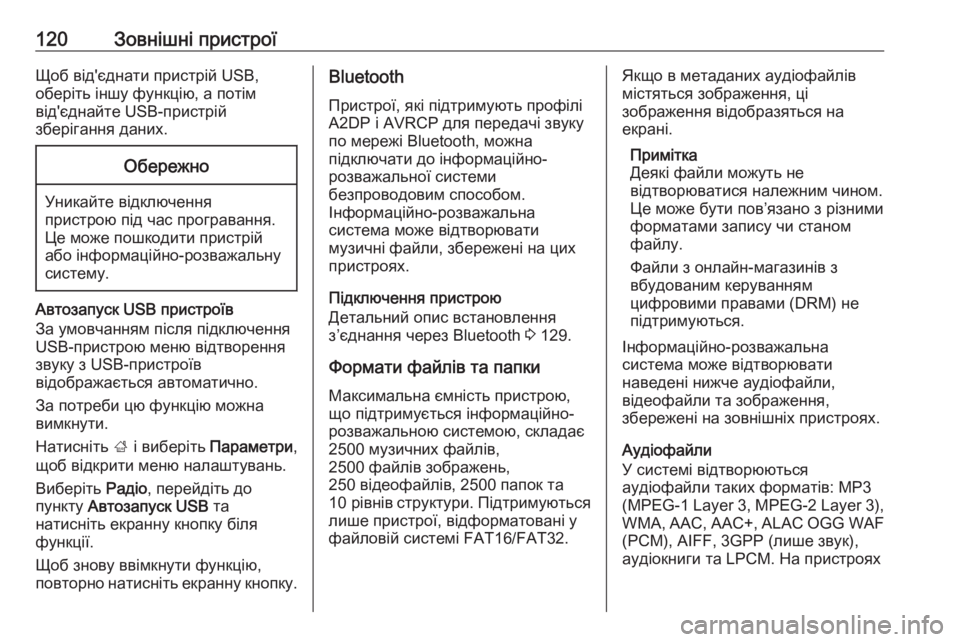
120–Ч–Њ–≤–љ—Ц—И–љ—Ц –њ—А–Є—Б—В—А–Њ—Ч–©–Њ–± –≤—Ц–і'—Ф–і–љ–∞—В–Є –њ—А–Є—Б—В—А—Ц–є USB,
–Њ–±–µ—А—Ц—В—М —Ц–љ—И—Г —Д—Г–љ–Ї—Ж—Ц—О, –∞ –њ–Њ—В—Ц–Љ
–≤—Ц–і'—Ф–і–љ–∞–є—В–µ USB-–њ—А–Є—Б—В—А—Ц–є
–Ј–±–µ—А—Ц–≥–∞–љ–љ—П –і–∞–љ–Є—Е.–Ю–±–µ—А–µ–ґ–љ–Њ
–£–љ–Є–Ї–∞–є—В–µ –≤—Ц–і–Ї–ї—О—З–µ–љ–љ—П –њ—А–Є—Б—В—А–Њ—О –њ—Ц–і —З–∞—Б –њ—А–Њ–≥—А–∞–≤–∞–љ–љ—П.
–¶–µ –Љ–Њ–ґ–µ –њ–Њ—И–Ї–Њ–і–Є—В–Є –њ—А–Є—Б—В—А—Ц–є
–∞–±–Њ —Ц–љ—Д–Њ—А–Љ–∞—Ж—Ц–є–љ–Њ-—А–Њ–Ј–≤–∞–ґ–∞–ї—М–љ—Г
—Б–Є—Б—В–µ–Љ—Г.
–Р–≤—В–Њ–Ј–∞–њ—Г—Б–Ї USB –њ—А–Є—Б—В—А–Њ—Ч–≤
–Ч–∞ —Г–Љ–Њ–≤—З–∞–љ–љ—П–Љ –њ—Ц—Б–ї—П –њ—Ц–і–Ї–ї—О—З–µ–љ–љ—П
USB-–њ—А–Є—Б—В—А–Њ—О –Љ–µ–љ—О –≤—Ц–і—В–≤–Њ—А–µ–љ–љ—П
–Ј–≤—Г–Ї—Г –Ј USB-–њ—А–Є—Б—В—А–Њ—Ч–≤
–≤—Ц–і–Њ–±—А–∞–ґ–∞—Ф—В—М—Б—П –∞–≤—В–Њ–Љ–∞—В–Є—З–љ–Њ.
–Ч–∞ –њ–Њ—В—А–µ–±–Є —Ж—О —Д—Г–љ–Ї—Ж—Ц—О –Љ–Њ–ґ–љ–∞
–≤–Є–Љ–Ї–љ—Г—В–Є.
–Э–∞—В–Є—Б–љ—Ц—В—М ; —Ц –≤–Є–±–µ—А—Ц—В—М –Я–∞—А–∞–Љ–µ—В—А–Є ,
—Й–Њ–± –≤—Ц–і–Ї—А–Є—В–Є –Љ–µ–љ—О –љ–∞–ї–∞—И—В—Г–≤–∞–љ—М.
–Т–Є–±–µ—А—Ц—В—М –†–∞–і—Ц–Њ, –њ–µ—А–µ–є–і—Ц—В—М –і–Њ
–њ—Г–љ–Ї—В—Г –Р–≤—В–Њ–Ј–∞–њ—Г—Б–Ї USB —В–∞
–љ–∞—В–Є—Б–љ—Ц—В—М –µ–Ї—А–∞–љ–љ—Г –Ї–љ–Њ–њ–Ї—Г –±—Ц–ї—П
—Д—Г–љ–Ї—Ж—Ц—Ч.
–©–Њ–± –Ј–љ–Њ–≤—Г –≤–≤—Ц–Љ–Ї–љ—Г—В–Є —Д—Г–љ–Ї—Ж—Ц—О,
–њ–Њ–≤—В–Њ—А–љ–Њ –љ–∞—В–Є—Б–љ—Ц—В—М –µ–Ї—А–∞–љ–љ—Г –Ї–љ–Њ–њ–Ї—Г.
Bluetooth
–Я—А–Є—Б—В—А–Њ—Ч, —П–Ї—Ц –њ—Ц–і—В—А–Є–Љ—Г—О—В—М –њ—А–Њ—Д—Ц–ї—Ц
A2DP —Ц AVRCP –і–ї—П –њ–µ—А–µ–і–∞—З—Ц –Ј–≤—Г–Ї—Г
–њ–Њ –Љ–µ—А–µ–ґ—Ц Bluetooth, –Љ–Њ–ґ–љ–∞
–њ—Ц–і–Ї–ї—О—З–∞—В–Є –і–Њ —Ц–љ—Д–Њ—А–Љ–∞—Ж—Ц–є–љ–Њ-
—А–Њ–Ј–≤–∞–ґ–∞–ї—М–љ–Њ—Ч —Б–Є—Б—В–µ–Љ–Є
–±–µ–Ј–њ—А–Њ–≤–Њ–і–Њ–≤–Є–Љ —Б–њ–Њ—Б–Њ–±–Њ–Љ.
–Ж–љ—Д–Њ—А–Љ–∞—Ж—Ц–є–љ–Њ-—А–Њ–Ј–≤–∞–ґ–∞–ї—М–љ–∞
—Б–Є—Б—В–µ–Љ–∞ –Љ–Њ–ґ–µ –≤—Ц–і—В–≤–Њ—А—О–≤–∞—В–Є
–Љ—Г–Ј–Є—З–љ—Ц —Д–∞–є–ї–Є, –Ј–±–µ—А–µ–ґ–µ–љ—Ц –љ–∞ —Ж–Є—Е
–њ—А–Є—Б—В—А–Њ—П—Е.
–Я—Ц–і–Ї–ї—О—З–µ–љ–љ—П –њ—А–Є—Б—В—А–Њ—О
–Ф–µ—В–∞–ї—М–љ–Є–є –Њ–њ–Є—Б –≤—Б—В–∞–љ–Њ–≤–ї–µ–љ–љ—П
–ЈвАЩ—Ф–і–љ–∞–љ–љ—П —З–µ—А–µ–Ј Bluetooth 3 129.
–§–Њ—А–Љ–∞—В–Є —Д–∞–є–ї—Ц–≤ —В–∞ –њ–∞–њ–Ї–Є –Ь–∞–Ї—Б–Є–Љ–∞–ї—М–љ–∞ —Ф–Љ–љ—Ц—Б—В—М –њ—А–Є—Б—В—А–Њ—О,
—Й–Њ –њ—Ц–і—В—А–Є–Љ—Г—Ф—В—М—Б—П —Ц–љ—Д–Њ—А–Љ–∞—Ж—Ц–є–љ–Њ-
—А–Њ–Ј–≤–∞–ґ–∞–ї—М–љ–Њ—О —Б–Є—Б—В–µ–Љ–Њ—О, —Б–Ї–ї–∞–і–∞—Ф
2500 –Љ—Г–Ј–Є—З–љ–Є—Е —Д–∞–є–ї—Ц–≤,
2500 —Д–∞–є–ї—Ц–≤ –Ј–Њ–±—А–∞–ґ–µ–љ—М,
250 –≤—Ц–і–µ–Њ—Д–∞–є–ї—Ц–≤, 2500 –њ–∞–њ–Њ–Ї —В–∞
10 —А—Ц–≤–љ—Ц–≤ —Б—В—А—Г–Ї—В—Г—А–Є. –Я—Ц–і—В—А–Є–Љ—Г—О—В—М—Б—П
–ї–Є—И–µ –њ—А–Є—Б—В—А–Њ—Ч, –≤—Ц–і—Д–Њ—А–Љ–∞—В–Њ–≤–∞–љ—Ц —Г
—Д–∞–є–ї–Њ–≤—Ц–є —Б–Є—Б—В–µ–Љ—Ц FAT16/FAT32.–ѓ–Ї—Й–Њ –≤ –Љ–µ—В–∞–і–∞–љ–Є—Е –∞—Г–і—Ц–Њ—Д–∞–є–ї—Ц–≤
–Љ—Ц—Б—В—П—В—М—Б—П –Ј–Њ–±—А–∞–ґ–µ–љ–љ—П, —Ж—Ц
–Ј–Њ–±—А–∞–ґ–µ–љ–љ—П –≤—Ц–і–Њ–±—А–∞–Ј—П—В—М—Б—П –љ–∞
–µ–Ї—А–∞–љ—Ц.
–Я—А–Є–Љ—Ц—В–Ї–∞
–Ф–µ—П–Ї—Ц —Д–∞–є–ї–Є –Љ–Њ–ґ—Г—В—М –љ–µ
–≤—Ц–і—В–≤–Њ—А—О–≤–∞—В–Є—Б—П –љ–∞–ї–µ–ґ–љ–Є–Љ —З–Є–љ–Њ–Љ.
–¶–µ –Љ–Њ–ґ–µ –±—Г—В–Є –њ–Њ–≤вАЩ—П–Ј–∞–љ–Њ –Ј —А—Ц–Ј–љ–Є–Љ–Є
—Д–Њ—А–Љ–∞—В–∞–Љ–Є –Ј–∞–њ–Є—Б—Г —З–Є —Б—В–∞–љ–Њ–Љ
—Д–∞–є–ї—Г.
–§–∞–є–ї–Є –Ј –Њ–љ–ї–∞–є–љ-–Љ–∞–≥–∞–Ј–Є–љ—Ц–≤ –Ј
–≤–±—Г–і–Њ–≤–∞–љ–Є–Љ –Ї–µ—А—Г–≤–∞–љ–љ—П–Љ
—Ж–Є—Д—А–Њ–≤–Є–Љ–Є –њ—А–∞–≤–∞–Љ–Є (DRM) –љ–µ
–њ—Ц–і—В—А–Є–Љ—Г—О—В—М—Б—П.
–Ж–љ—Д–Њ—А–Љ–∞—Ж—Ц–є–љ–Њ-—А–Њ–Ј–≤–∞–ґ–∞–ї—М–љ–∞
—Б–Є—Б—В–µ–Љ–∞ –Љ–Њ–ґ–µ –≤—Ц–і—В–≤–Њ—А—О–≤–∞—В–Є
–љ–∞–≤–µ–і–µ–љ—Ц –љ–Є–ґ—З–µ –∞—Г–і—Ц–Њ—Д–∞–є–ї–Є,
–≤—Ц–і–µ–Њ—Д–∞–є–ї–Є —В–∞ –Ј–Њ–±—А–∞–ґ–µ–љ–љ—П,
–Ј–±–µ—А–µ–ґ–µ–љ—Ц –љ–∞ –Ј–Њ–≤–љ—Ц—И–љ—Ц—Е –њ—А–Є—Б—В—А–Њ—П—Е.
–Р—Г–і—Ц–Њ—Д–∞–є–ї–Є
–£ —Б–Є—Б—В–µ–Љ—Ц –≤—Ц–і—В–≤–Њ—А—О—О—В—М—Б—П
–∞—Г–і—Ц–Њ—Д–∞–є–ї–Є —В–∞–Ї–Є—Е —Д–Њ—А–Љ–∞—В—Ц–≤: MP3
(MPEG-1 Layer 3, MPEG-2 Layer 3),
WMA, AAC, AAC+, ALAC OGG WAF (PCM), AIFF, 3GPP (–ї–Є—И–µ –Ј–≤—Г–Ї),
–∞—Г–і—Ц–Њ–Ї–љ–Є–≥–Є —В–∞ LPCM. –Э–∞ –њ—А–Є—Б—В—А–Њ—П—Е
Page 127 of 177
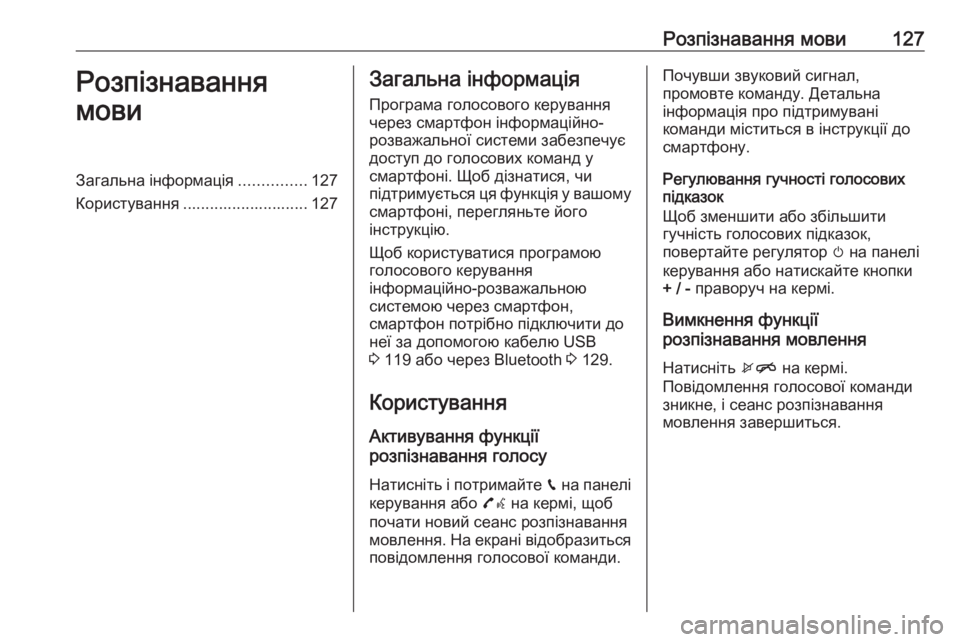
–†–Њ–Ј–њ—Ц–Ј–љ–∞–≤–∞–љ–љ—П –Љ–Њ–≤–Є127–†–Њ–Ј–њ—Ц–Ј–љ–∞–≤–∞–љ–љ—П
–Љ–Њ–≤–Є–Ч–∞–≥–∞–ї—М–љ–∞ —Ц–љ—Д–Њ—А–Љ–∞—Ж—Ц—П ...............127
–Ъ–Њ—А–Є—Б—В—Г–≤–∞–љ–љ—П ............................ 127–Ч–∞–≥–∞–ї—М–љ–∞ —Ц–љ—Д–Њ—А–Љ–∞—Ж—Ц—П
–Я—А–Њ–≥—А–∞–Љ–∞ –≥–Њ–ї–Њ—Б–Њ–≤–Њ–≥–Њ –Ї–µ—А—Г–≤–∞–љ–љ—П
—З–µ—А–µ–Ј —Б–Љ–∞—А—В—Д–Њ–љ —Ц–љ—Д–Њ—А–Љ–∞—Ж—Ц–є–љ–Њ-
—А–Њ–Ј–≤–∞–ґ–∞–ї—М–љ–Њ—Ч —Б–Є—Б—В–µ–Љ–Є –Ј–∞–±–µ–Ј–њ–µ—З—Г—Ф
–і–Њ—Б—В—Г–њ –і–Њ –≥–Њ–ї–Њ—Б–Њ–≤–Є—Е –Ї–Њ–Љ–∞–љ–і —Г
—Б–Љ–∞—А—В—Д–Њ–љ—Ц. –©–Њ–± –і—Ц–Ј–љ–∞—В–Є—Б—П, —З–Є
–њ—Ц–і—В—А–Є–Љ—Г—Ф—В—М—Б—П —Ж—П —Д—Г–љ–Ї—Ж—Ц—П —Г –≤–∞—И–Њ–Љ—Г
—Б–Љ–∞—А—В—Д–Њ–љ—Ц, –њ–µ—А–µ–≥–ї—П–љ—М—В–µ –є–Њ–≥–Њ
—Ц–љ—Б—В—А—Г–Ї—Ж—Ц—О.
–©–Њ–± –Ї–Њ—А–Є—Б—В—Г–≤–∞—В–Є—Б—П –њ—А–Њ–≥—А–∞–Љ–Њ—О
–≥–Њ–ї–Њ—Б–Њ–≤–Њ–≥–Њ –Ї–µ—А—Г–≤–∞–љ–љ—П
—Ц–љ—Д–Њ—А–Љ–∞—Ж—Ц–є–љ–Њ-—А–Њ–Ј–≤–∞–ґ–∞–ї—М–љ–Њ—О
—Б–Є—Б—В–µ–Љ–Њ—О —З–µ—А–µ–Ј —Б–Љ–∞—А—В—Д–Њ–љ,
—Б–Љ–∞—А—В—Д–Њ–љ –њ–Њ—В—А—Ц–±–љ–Њ –њ—Ц–і–Ї–ї—О—З–Є—В–Є –і–Њ
–љ–µ—Ч –Ј–∞ –і–Њ–њ–Њ–Љ–Њ–≥–Њ—О –Ї–∞–±–µ–ї—О USB
3 119 –∞–±–Њ —З–µ—А–µ–Ј Bluetooth 3 129.
–Ъ–Њ—А–Є—Б—В—Г–≤–∞–љ–љ—П –Р–Ї—В–Є–≤—Г–≤–∞–љ–љ—П —Д—Г–љ–Ї—Ж—Ц—Ч
—А–Њ–Ј–њ—Ц–Ј–љ–∞–≤–∞–љ–љ—П –≥–Њ–ї–Њ—Б—Г
–Э–∞—В–Є—Б–љ—Ц—В—М —Ц –њ–Њ—В—А–Є–Љ–∞–є—В–µ g –љ–∞ –њ–∞–љ–µ–ї—Ц
–Ї–µ—А—Г–≤–∞–љ–љ—П –∞–±–Њ 7w –љ–∞ –Ї–µ—А–Љ—Ц, —Й–Њ–±
–њ–Њ—З–∞—В–Є –љ–Њ–≤–Є–є —Б–µ–∞–љ—Б —А–Њ–Ј–њ—Ц–Ј–љ–∞–≤–∞–љ–љ—П –Љ–Њ–≤–ї–µ–љ–љ—П. –Э–∞ –µ–Ї—А–∞–љ—Ц –≤—Ц–і–Њ–±—А–∞–Ј–Є—В—М—Б—П
–њ–Њ–≤—Ц–і–Њ–Љ–ї–µ–љ–љ—П –≥–Њ–ї–Њ—Б–Њ–≤–Њ—Ч –Ї–Њ–Љ–∞–љ–і–Є.–Я–Њ—З—Г–≤—И–Є –Ј–≤—Г–Ї–Њ–≤–Є–є —Б–Є–≥–љ–∞–ї,
–њ—А–Њ–Љ–Њ–≤—В–µ –Ї–Њ–Љ–∞–љ–і—Г. –Ф–µ—В–∞–ї—М–љ–∞
—Ц–љ—Д–Њ—А–Љ–∞—Ж—Ц—П –њ—А–Њ –њ—Ц–і—В—А–Є–Љ—Г–≤–∞–љ—Ц
–Ї–Њ–Љ–∞–љ–і–Є –Љ—Ц—Б—В–Є—В—М—Б—П –≤ —Ц–љ—Б—В—А—Г–Ї—Ж—Ц—Ч –і–Њ
—Б–Љ–∞—А—В—Д–Њ–љ—Г.
–†–µ–≥—Г–ї—О–≤–∞–љ–љ—П –≥—Г—З–љ–Њ—Б—В—Ц –≥–Њ–ї–Њ—Б–Њ–≤–Є—Е
–њ—Ц–і–Ї–∞–Ј–Њ–Ї
–©–Њ–± –Ј–Љ–µ–љ—И–Є—В–Є –∞–±–Њ –Ј–±—Ц–ї—М—И–Є—В–Є
–≥—Г—З–љ—Ц—Б—В—М –≥–Њ–ї–Њ—Б–Њ–≤–Є—Е –њ—Ц–і–Ї–∞–Ј–Њ–Ї,
–њ–Њ–≤–µ—А—В–∞–є—В–µ —А–µ–≥—Г–ї—П—В–Њ—А m –љ–∞ –њ–∞–љ–µ–ї—Ц
–Ї–µ—А—Г–≤–∞–љ–љ—П –∞–±–Њ –љ–∞—В–Є—Б–Ї–∞–є—В–µ –Ї–љ–Њ–њ–Ї–Є
+ / - –њ—А–∞–≤–Њ—А—Г—З –љ–∞ –Ї–µ—А–Љ—Ц.
–Т–Є–Љ–Ї–љ–µ–љ–љ—П —Д—Г–љ–Ї—Ж—Ц—Ч
—А–Њ–Ј–њ—Ц–Ј–љ–∞–≤–∞–љ–љ—П –Љ–Њ–≤–ї–µ–љ–љ—П
–Э–∞—В–Є—Б–љ—Ц—В—М xn –љ–∞ –Ї–µ—А–Љ—Ц.
–Я–Њ–≤—Ц–і–Њ–Љ–ї–µ–љ–љ—П –≥–Њ–ї–Њ—Б–Њ–≤–Њ—Ч –Ї–Њ–Љ–∞–љ–і–Є
–Ј–љ–Є–Ї–љ–µ, —Ц —Б–µ–∞–љ—Б —А–Њ–Ј–њ—Ц–Ј–љ–∞–≤–∞–љ–љ—П
–Љ–Њ–≤–ї–µ–љ–љ—П –Ј–∞–≤–µ—А—И–Є—В—М—Б—П.
Page 128 of 177
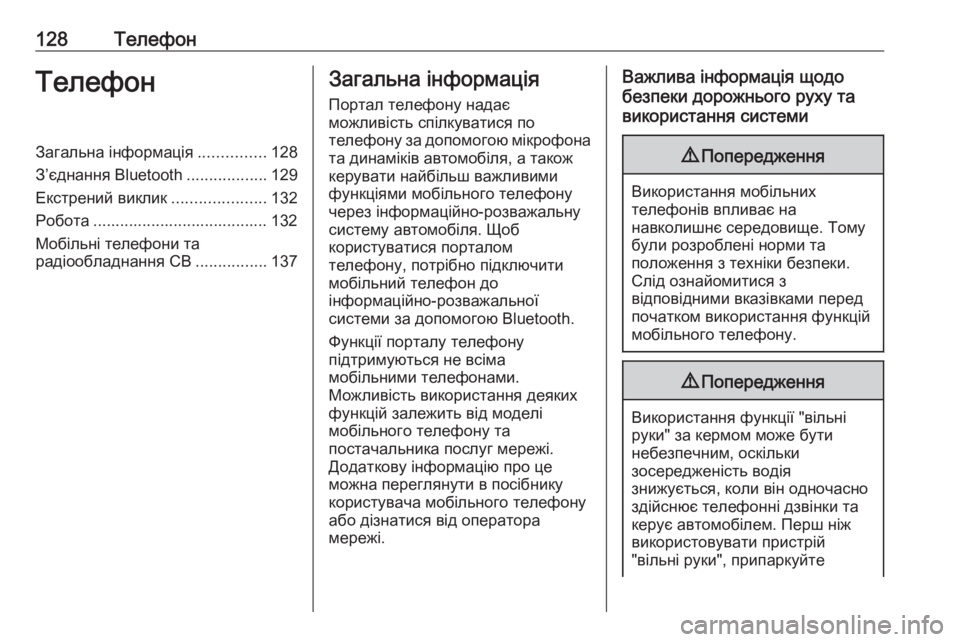
128–Ґ–µ–ї–µ—Д–Њ–љ–Ґ–µ–ї–µ—Д–Њ–љ–Ч–∞–≥–∞–ї—М–љ–∞ —Ц–љ—Д–Њ—А–Љ–∞—Ж—Ц—П...............128
–ЧвАЩ—Ф–і–љ–∞–љ–љ—П Bluetooth ..................129
–Х–Ї—Б—В—А–µ–љ–Є–є –≤–Є–Ї–ї–Є–Ї .....................132
–†–Њ–±–Њ—В–∞ ....................................... 132
–Ь–Њ–±—Ц–ї—М–љ—Ц —В–µ–ї–µ—Д–Њ–љ–Є —В–∞
—А–∞–і—Ц–Њ–Њ–±–ї–∞–і–љ–∞–љ–љ—П CB ................137–Ч–∞–≥–∞–ї—М–љ–∞ —Ц–љ—Д–Њ—А–Љ–∞—Ж—Ц—П
–Я–Њ—А—В–∞–ї —В–µ–ї–µ—Д–Њ–љ—Г –љ–∞–і–∞—Ф
–Љ–Њ–ґ–ї–Є–≤—Ц—Б—В—М —Б–њ—Ц–ї–Ї—Г–≤–∞—В–Є—Б—П –њ–Њ
—В–µ–ї–µ—Д–Њ–љ—Г –Ј–∞ –і–Њ–њ–Њ–Љ–Њ–≥–Њ—О –Љ—Ц–Ї—А–Њ—Д–Њ–љ–∞
—В–∞ –і–Є–љ–∞–Љ—Ц–Ї—Ц–≤ –∞–≤—В–Њ–Љ–Њ–±—Ц–ї—П, –∞ —В–∞–Ї–Њ–ґ
–Ї–µ—А—Г–≤–∞—В–Є –љ–∞–є–±—Ц–ї—М—И –≤–∞–ґ–ї–Є–≤–Є–Љ–Є
—Д—Г–љ–Ї—Ж—Ц—П–Љ–Є –Љ–Њ–±—Ц–ї—М–љ–Њ–≥–Њ —В–µ–ї–µ—Д–Њ–љ—Г
—З–µ—А–µ–Ј —Ц–љ—Д–Њ—А–Љ–∞—Ж—Ц–є–љ–Њ-—А–Њ–Ј–≤–∞–ґ–∞–ї—М–љ—Г
—Б–Є—Б—В–µ–Љ—Г –∞–≤—В–Њ–Љ–Њ–±—Ц–ї—П. –©–Њ–±
–Ї–Њ—А–Є—Б—В—Г–≤–∞—В–Є—Б—П –њ–Њ—А—В–∞–ї–Њ–Љ
—В–µ–ї–µ—Д–Њ–љ—Г, –њ–Њ—В—А—Ц–±–љ–Њ –њ—Ц–і–Ї–ї—О—З–Є—В–Є
–Љ–Њ–±—Ц–ї—М–љ–Є–є —В–µ–ї–µ—Д–Њ–љ –і–Њ
—Ц–љ—Д–Њ—А–Љ–∞—Ж—Ц–є–љ–Њ-—А–Њ–Ј–≤–∞–ґ–∞–ї—М–љ–Њ—Ч
—Б–Є—Б—В–µ–Љ–Є –Ј–∞ –і–Њ–њ–Њ–Љ–Њ–≥–Њ—О Bluetooth.
–§—Г–љ–Ї—Ж—Ц—Ч –њ–Њ—А—В–∞–ї—Г —В–µ–ї–µ—Д–Њ–љ—Г
–њ—Ц–і—В—А–Є–Љ—Г—О—В—М—Б—П –љ–µ –≤—Б—Ц–Љ–∞
–Љ–Њ–±—Ц–ї—М–љ–Є–Љ–Є —В–µ–ї–µ—Д–Њ–љ–∞–Љ–Є.
–Ь–Њ–ґ–ї–Є–≤—Ц—Б—В—М –≤–Є–Ї–Њ—А–Є—Б—В–∞–љ–љ—П –і–µ—П–Ї–Є—Е
—Д—Г–љ–Ї—Ж—Ц–є –Ј–∞–ї–µ–ґ–Є—В—М –≤—Ц–і –Љ–Њ–і–µ–ї—Ц
–Љ–Њ–±—Ц–ї—М–љ–Њ–≥–Њ —В–µ–ї–µ—Д–Њ–љ—Г —В–∞
–њ–Њ—Б—В–∞—З–∞–ї—М–љ–Є–Ї–∞ –њ–Њ—Б–ї—Г–≥ –Љ–µ—А–µ–ґ—Ц.
–Ф–Њ–і–∞—В–Ї–Њ–≤—Г —Ц–љ—Д–Њ—А–Љ–∞—Ж—Ц—О –њ—А–Њ —Ж–µ
–Љ–Њ–ґ–љ–∞ –њ–µ—А–µ–≥–ї—П–љ—Г—В–Є –≤ –њ–Њ—Б—Ц–±–љ–Є–Ї—Г
–Ї–Њ—А–Є—Б—В—Г–≤–∞—З–∞ –Љ–Њ–±—Ц–ї—М–љ–Њ–≥–Њ —В–µ–ї–µ—Д–Њ–љ—Г
–∞–±–Њ –і—Ц–Ј–љ–∞—В–Є—Б—П –≤—Ц–і –Њ–њ–µ—А–∞—В–Њ—А–∞
–Љ–µ—А–µ–ґ—Ц.–Т–∞–ґ–ї–Є–≤–∞ —Ц–љ—Д–Њ—А–Љ–∞—Ж—Ц—П —Й–Њ–і–Њ
–±–µ–Ј–њ–µ–Ї–Є –і–Њ—А–Њ–ґ–љ—М–Њ–≥–Њ —А—Г—Е—Г —В–∞
–≤–Є–Ї–Њ—А–Є—Б—В–∞–љ–љ—П —Б–Є—Б—В–µ–Љ–Є9 –Я–Њ–њ–µ—А–µ–і–ґ–µ–љ–љ—П
–Т–Є–Ї–Њ—А–Є—Б—В–∞–љ–љ—П –Љ–Њ–±—Ц–ї—М–љ–Є—Е
—В–µ–ї–µ—Д–Њ–љ—Ц–≤ –≤–њ–ї–Є–≤–∞—Ф –љ–∞
–љ–∞–≤–Ї–Њ–ї–Є—И–љ—Ф —Б–µ—А–µ–і–Њ–≤–Є—Й–µ. –Ґ–Њ–Љ—Г
–±—Г–ї–Є —А–Њ–Ј—А–Њ–±–ї–µ–љ—Ц –љ–Њ—А–Љ–Є —В–∞
–њ–Њ–ї–Њ–ґ–µ–љ–љ—П –Ј —В–µ—Е–љ—Ц–Ї–Є –±–µ–Ј–њ–µ–Ї–Є.
–°–ї—Ц–і –Њ–Ј–љ–∞–є–Њ–Љ–Є—В–Є—Б—П –Ј
–≤—Ц–і–њ–Њ–≤—Ц–і–љ–Є–Љ–Є –≤–Ї–∞–Ј—Ц–≤–Ї–∞–Љ–Є –њ–µ—А–µ–і
–њ–Њ—З–∞—В–Ї–Њ–Љ –≤–Є–Ї–Њ—А–Є—Б—В–∞–љ–љ—П —Д—Г–љ–Ї—Ж—Ц–є
–Љ–Њ–±—Ц–ї—М–љ–Њ–≥–Њ —В–µ–ї–µ—Д–Њ–љ—Г.
9 –Я–Њ–њ–µ—А–µ–і–ґ–µ–љ–љ—П
–Т–Є–Ї–Њ—А–Є—Б—В–∞–љ–љ—П —Д—Г–љ–Ї—Ж—Ц—Ч "–≤—Ц–ї—М–љ—Ц
—А—Г–Ї–Є" –Ј–∞ –Ї–µ—А–Љ–Њ–Љ –Љ–Њ–ґ–µ –±—Г—В–Є
–љ–µ–±–µ–Ј–њ–µ—З–љ–Є–Љ, –Њ—Б–Ї—Ц–ї—М–Ї–Є
–Ј–Њ—Б–µ—А–µ–і–ґ–µ–љ—Ц—Б—В—М –≤–Њ–і—Ц—П
–Ј–љ–Є–ґ—Г—Ф—В—М—Б—П, –Ї–Њ–ї–Є –≤—Ц–љ –Њ–і–љ–Њ—З–∞—Б–љ–Њ
–Ј–і—Ц–є—Б–љ—О—Ф —В–µ–ї–µ—Д–Њ–љ–љ—Ц –і–Ј–≤—Ц–љ–Ї–Є —В–∞
–Ї–µ—А—Г—Ф –∞–≤—В–Њ–Љ–Њ–±—Ц–ї–µ–Љ. –Я–µ—А—И –љ—Ц–ґ
–≤–Є–Ї–Њ—А–Є—Б—В–Њ–≤—Г–≤–∞—В–Є –њ—А–Є—Б—В—А—Ц–є
"–≤—Ц–ї—М–љ—Ц —А—Г–Ї–Є", –њ—А–Є–њ–∞—А–Ї—Г–є—В–µ
Page 129 of 177
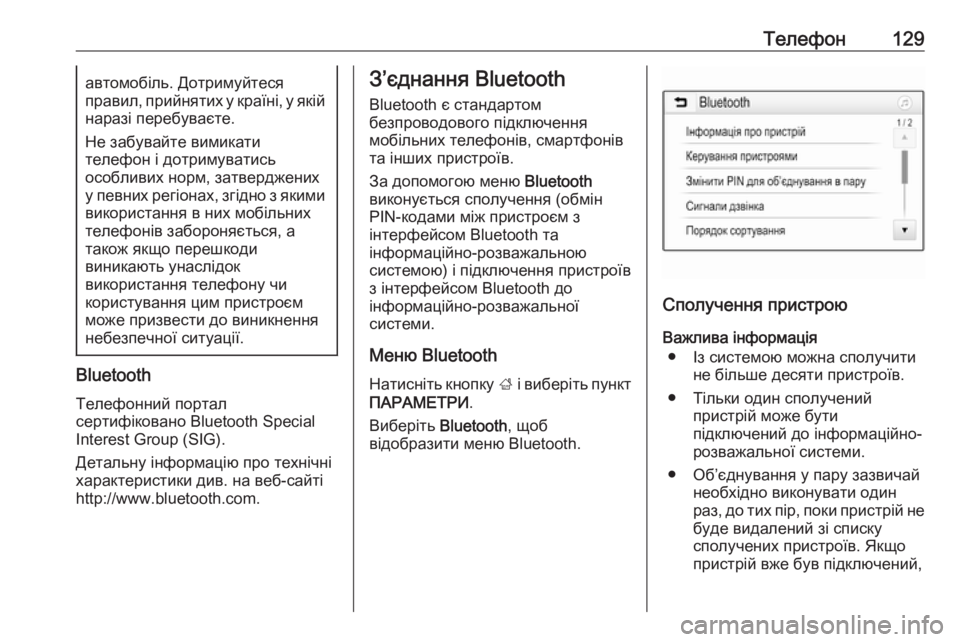
–Ґ–µ–ї–µ—Д–Њ–љ129–∞–≤—В–Њ–Љ–Њ–±—Ц–ї—М. –Ф–Њ—В—А–Є–Љ—Г–є—В–µ—Б—П
–њ—А–∞–≤–Є–ї, –њ—А–Є–є–љ—П—В–Є—Е —Г –Ї—А–∞—Ч–љ—Ц, —Г —П–Ї—Ц–є
–љ–∞—А–∞–Ј—Ц –њ–µ—А–µ–±—Г–≤–∞—Ф—В–µ.
–Э–µ –Ј–∞–±—Г–≤–∞–є—В–µ –≤–Є–Љ–Є–Ї–∞—В–Є
—В–µ–ї–µ—Д–Њ–љ —Ц –і–Њ—В—А–Є–Љ—Г–≤–∞—В–Є—Б—М
–Њ—Б–Њ–±–ї–Є–≤–Є—Е –љ–Њ—А–Љ, –Ј–∞—В–≤–µ—А–і–ґ–µ–љ–Є—Е
—Г –њ–µ–≤–љ–Є—Е —А–µ–≥—Ц–Њ–љ–∞—Е, –Ј–≥—Ц–і–љ–Њ –Ј —П–Ї–Є–Љ–Є
–≤–Є–Ї–Њ—А–Є—Б—В–∞–љ–љ—П –≤ –љ–Є—Е –Љ–Њ–±—Ц–ї—М–љ–Є—Е
—В–µ–ї–µ—Д–Њ–љ—Ц–≤ –Ј–∞–±–Њ—А–Њ–љ—П—Ф—В—М—Б—П, –∞
—В–∞–Ї–Њ–ґ —П–Ї—Й–Њ –њ–µ—А–µ—И–Ї–Њ–і–Є
–≤–Є–љ–Є–Ї–∞—О—В—М —Г–љ–∞—Б–ї—Ц–і–Њ–Ї
–≤–Є–Ї–Њ—А–Є—Б—В–∞–љ–љ—П —В–µ–ї–µ—Д–Њ–љ—Г —З–Є
–Ї–Њ—А–Є—Б—В—Г–≤–∞–љ–љ—П —Ж–Є–Љ –њ—А–Є—Б—В—А–Њ—Ф–Љ
–Љ–Њ–ґ–µ –њ—А–Є–Ј–≤–µ—Б—В–Є –і–Њ –≤–Є–љ–Є–Ї–љ–µ–љ–љ—П –љ–µ–±–µ–Ј–њ–µ—З–љ–Њ—Ч —Б–Є—В—Г–∞—Ж—Ц—Ч.
Bluetooth
–Ґ–µ–ї–µ—Д–Њ–љ–љ–Є–є –њ–Њ—А—В–∞–ї
—Б–µ—А—В–Є—Д—Ц–Ї–Њ–≤–∞–љ–Њ Bluetooth Special
Interest Group (SIG).
–Ф–µ—В–∞–ї—М–љ—Г —Ц–љ—Д–Њ—А–Љ–∞—Ж—Ц—О –њ—А–Њ —В–µ—Е–љ—Ц—З–љ—Ц
—Е–∞—А–∞–Ї—В–µ—А–Є—Б—В–Є–Ї–Є –і–Є–≤. –љ–∞ –≤–µ–±-—Б–∞–є—В—Ц http://www.bluetooth.com.
–ЧвАЩ—Ф–і–љ–∞–љ–љ—П Bluetooth
Bluetooth —Ф —Б—В–∞–љ–і–∞—А—В–Њ–Љ
–±–µ–Ј–њ—А–Њ–≤–Њ–і–Њ–≤–Њ–≥–Њ –њ—Ц–і–Ї–ї—О—З–µ–љ–љ—П
–Љ–Њ–±—Ц–ї—М–љ–Є—Е —В–µ–ї–µ—Д–Њ–љ—Ц–≤, —Б–Љ–∞—А—В—Д–Њ–љ—Ц–≤
—В–∞ —Ц–љ—И–Є—Е –њ—А–Є—Б—В—А–Њ—Ч–≤.
–Ч–∞ –і–Њ–њ–Њ–Љ–Њ–≥–Њ—О –Љ–µ–љ—О Bluetooth
–≤–Є–Ї–Њ–љ—Г—Ф—В—М—Б—П —Б–њ–Њ–ї—Г—З–µ–љ–љ—П (–Њ–±–Љ—Ц–љ PIN-–Ї–Њ–і–∞–Љ–Є –Љ—Ц–ґ –њ—А–Є—Б—В—А–Њ—Ф–Љ –Ј
—Ц–љ—В–µ—А—Д–µ–є—Б–Њ–Љ Bluetooth —В–∞
—Ц–љ—Д–Њ—А–Љ–∞—Ж—Ц–є–љ–Њ-—А–Њ–Ј–≤–∞–ґ–∞–ї—М–љ–Њ—О
—Б–Є—Б—В–µ–Љ–Њ—О) —Ц –њ—Ц–і–Ї–ї—О—З–µ–љ–љ—П –њ—А–Є—Б—В—А–Њ—Ч–≤
–Ј —Ц–љ—В–µ—А—Д–µ–є—Б–Њ–Љ Bluetooth –і–Њ
—Ц–љ—Д–Њ—А–Љ–∞—Ж—Ц–є–љ–Њ-—А–Њ–Ј–≤–∞–ґ–∞–ї—М–љ–Њ—Ч
—Б–Є—Б—В–µ–Љ–Є.
–Ь–µ–љ—О Bluetooth
–Э–∞—В–Є—Б–љ—Ц—В—М –Ї–љ–Њ–њ–Ї—Г ; —Ц –≤–Є–±–µ—А—Ц—В—М –њ—Г–љ–Ї—В
–Я–Р–†–Р–Ь–Х–Ґ–†–Ш .
–Т–Є–±–µ—А—Ц—В—М Bluetooth, —Й–Њ–±
–≤—Ц–і–Њ–±—А–∞–Ј–Є—В–Є –Љ–µ–љ—О Bluetooth.
–°–њ–Њ–ї—Г—З–µ–љ–љ—П –њ—А–Є—Б—В—А–Њ—О
–Т–∞–ґ–ї–Є–≤–∞ —Ц–љ—Д–Њ—А–Љ–∞—Ж—Ц—П вЧП –Ж–Ј —Б–Є—Б—В–µ–Љ–Њ—О –Љ–Њ–ґ–љ–∞ —Б–њ–Њ–ї—Г—З–Є—В–Є –љ–µ –±—Ц–ї—М—И–µ –і–µ—Б—П—В–Є –њ—А–Є—Б—В—А–Њ—Ч–≤.
вЧП –Ґ—Ц–ї—М–Ї–Є –Њ–і–Є–љ —Б–њ–Њ–ї—Г—З–µ–љ–Є–є –њ—А–Є—Б—В—А—Ц–є –Љ–Њ–ґ–µ –±—Г—В–Є
–њ—Ц–і–Ї–ї—О—З–µ–љ–Є–є –і–Њ —Ц–љ—Д–Њ—А–Љ–∞—Ж—Ц–є–љ–Њ-
—А–Њ–Ј–≤–∞–ґ–∞–ї—М–љ–Њ—Ч —Б–Є—Б—В–µ–Љ–Є.
вЧП –Ю–±вАЩ—Ф–і–љ—Г–≤–∞–љ–љ—П —Г –њ–∞—А—Г –Ј–∞–Ј–≤–Є—З–∞–є –љ–µ–Њ–±—Е—Ц–і–љ–Њ –≤–Є–Ї–Њ–љ—Г–≤–∞—В–Є –Њ–і–Є–љ—А–∞–Ј, –і–Њ —В–Є—Е –њ—Ц—А, –њ–Њ–Ї–Є –њ—А–Є—Б—В—А—Ц–є –љ–µ
–±—Г–і–µ –≤–Є–і–∞–ї–µ–љ–Є–є –Ј—Ц —Б–њ–Є—Б–Ї—Г
—Б–њ–Њ–ї—Г—З–µ–љ–Є—Е –њ—А–Є—Б—В—А–Њ—Ч–≤. –ѓ–Ї—Й–Њ
–њ—А–Є—Б—В—А—Ц–є –≤–ґ–µ –±—Г–≤ –њ—Ц–і–Ї–ї—О—З–µ–љ–Є–є,
Page 130 of 177
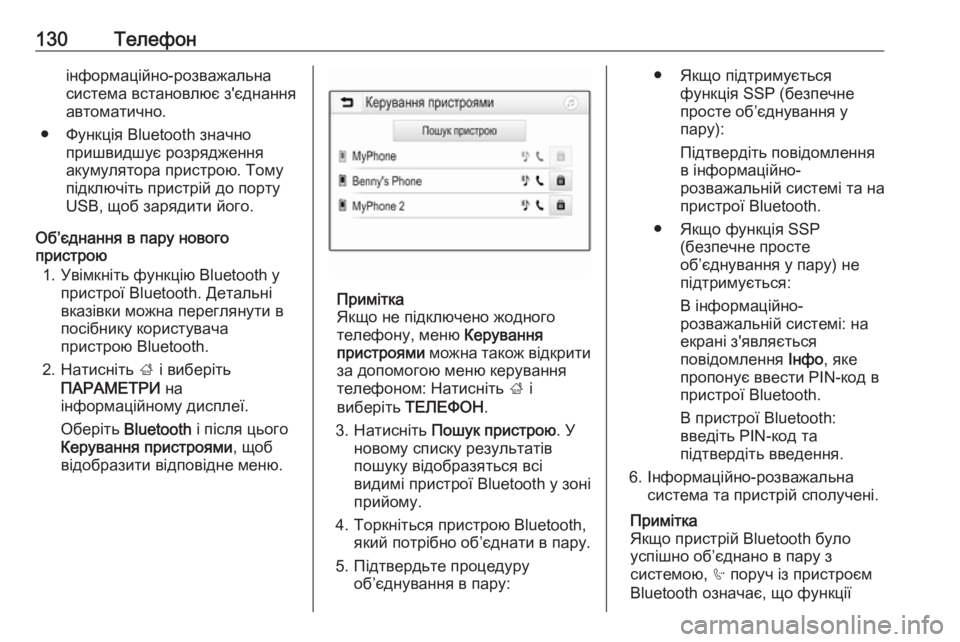
130–Ґ–µ–ї–µ—Д–Њ–љ—Ц–љ—Д–Њ—А–Љ–∞—Ж—Ц–є–љ–Њ-—А–Њ–Ј–≤–∞–ґ–∞–ї—М–љ–∞
—Б–Є—Б—В–µ–Љ–∞ –≤—Б—В–∞–љ–Њ–≤–ї—О—Ф –Ј'—Ф–і–љ–∞–љ–љ—П
–∞–≤—В–Њ–Љ–∞—В–Є—З–љ–Њ.
вЧП –§—Г–љ–Ї—Ж—Ц—П Bluetooth –Ј–љ–∞—З–љ–Њ –њ—А–Є—И–≤–Є–і—И—Г—Ф —А–Њ–Ј—А—П–і–ґ–µ–љ–љ—П–∞–Ї—Г–Љ—Г–ї—П—В–Њ—А–∞ –њ—А–Є—Б—В—А–Њ—О. –Ґ–Њ–Љ—Г
–њ—Ц–і–Ї–ї—О—З—Ц—В—М –њ—А–Є—Б—В—А—Ц–є –і–Њ –њ–Њ—А—В—Г
USB, —Й–Њ–± –Ј–∞—А—П–і–Є—В–Є –є–Њ–≥–Њ.
–Ю–±вАЩ—Ф–і–љ–∞–љ–љ—П –≤ –њ–∞—А—Г –љ–Њ–≤–Њ–≥–Њ
–њ—А–Є—Б—В—А–Њ—О
1. –£–≤—Ц–Љ–Ї–љ—Ц—В—М —Д—Г–љ–Ї—Ж—Ц—О Bluetooth —Г –њ—А–Є—Б—В—А–Њ—Ч Bluetooth. –Ф–µ—В–∞–ї—М–љ—Ц
–≤–Ї–∞–Ј—Ц–≤–Ї–Є –Љ–Њ–ґ–љ–∞ –њ–µ—А–µ–≥–ї—П–љ—Г—В–Є –≤
–њ–Њ—Б—Ц–±–љ–Є–Ї—Г –Ї–Њ—А–Є—Б—В—Г–≤–∞—З–∞ –њ—А–Є—Б—В—А–Њ—О Bluetooth.
2. –Э–∞—В–Є—Б–љ—Ц—В—М ; —Ц –≤–Є–±–µ—А—Ц—В—М
–Я–Р–†–Р–Ь–Х–Ґ–†–Ш –љ–∞
—Ц–љ—Д–Њ—А–Љ–∞—Ж—Ц–є–љ–Њ–Љ—Г –і–Є—Б–њ–ї–µ—Ч.
–Ю–±–µ—А—Ц—В—М Bluetooth —Ц –њ—Ц—Б–ї—П —Ж—М–Њ–≥–Њ
–Ъ–µ—А—Г–≤–∞–љ–љ—П –њ—А–Є—Б—В—А–Њ—П–Љ–Є , —Й–Њ–±
–≤—Ц–і–Њ–±—А–∞–Ј–Є—В–Є –≤—Ц–і–њ–Њ–≤—Ц–і–љ–µ –Љ–µ–љ—О.
–Я—А–Є–Љ—Ц—В–Ї–∞
–ѓ–Ї—Й–Њ –љ–µ –њ—Ц–і–Ї–ї—О—З–µ–љ–Њ –ґ–Њ–і–љ–Њ–≥–Њ
—В–µ–ї–µ—Д–Њ–љ—Г, –Љ–µ–љ—О –Ъ–µ—А—Г–≤–∞–љ–љ—П
–њ—А–Є—Б—В—А–Њ—П–Љ–Є –Љ–Њ–ґ–љ–∞ —В–∞–Ї–Њ–ґ –≤—Ц–і–Ї—А–Є—В–Є
–Ј–∞ –і–Њ–њ–Њ–Љ–Њ–≥–Њ—О –Љ–µ–љ—О –Ї–µ—А—Г–≤–∞–љ–љ—П
—В–µ–ї–µ—Д–Њ–љ–Њ–Љ: –Э–∞—В–Є—Б–љ—Ц—В—М ; —Ц
–≤–Є–±–µ—А—Ц—В—М –Ґ–Х–Ы–Х–§–Ю–Э .
3. –Э–∞—В–Є—Б–љ—Ц—В—М –Я–Њ—И—Г–Ї –њ—А–Є—Б—В—А–Њ—О . –£
–љ–Њ–≤–Њ–Љ—Г —Б–њ–Є—Б–Ї—Г —А–µ–Ј—Г–ї—М—В–∞—В—Ц–≤
–њ–Њ—И—Г–Ї—Г –≤—Ц–і–Њ–±—А–∞–Ј—П—В—М—Б—П –≤—Б—Ц
–≤–Є–і–Є–Љ—Ц –њ—А–Є—Б—В—А–Њ—Ч Bluetooth —Г –Ј–Њ–љ—Ц
–њ—А–Є–є–Њ–Љ—Г.
4. –Ґ–Њ—А–Ї–љ—Ц—В—М—Б—П –њ—А–Є—Б—В—А–Њ—О Bluetooth, —П–Ї–Є–є –њ–Њ—В—А—Ц–±–љ–Њ –Њ–±вАЩ—Ф–і–љ–∞—В–Є –≤ –њ–∞—А—Г.
5. –Я—Ц–і—В–≤–µ—А–і—М—В–µ –њ—А–Њ—Ж–µ–і—Г—А—Г –Њ–±вАЩ—Ф–і–љ—Г–≤–∞–љ–љ—П –≤ –њ–∞—А—Г:
вЧП –ѓ–Ї—Й–Њ –њ—Ц–і—В—А–Є–Љ—Г—Ф—В—М—Б—П —Д—Г–љ–Ї—Ж—Ц—П SSP (–±–µ–Ј–њ–µ—З–љ–µ
–њ—А–Њ—Б—В–µ –Њ–±вАЩ—Ф–і–љ—Г–≤–∞–љ–љ—П —Г –њ–∞—А—Г):
–Я—Ц–і—В–≤–µ—А–і—Ц—В—М –њ–Њ–≤—Ц–і–Њ–Љ–ї–µ–љ–љ—П
–≤ —Ц–љ—Д–Њ—А–Љ–∞—Ж—Ц–є–љ–Њ-
—А–Њ–Ј–≤–∞–ґ–∞–ї—М–љ—Ц–є —Б–Є—Б—В–µ–Љ—Ц —В–∞ –љ–∞
–њ—А–Є—Б—В—А–Њ—Ч Bluetooth.
вЧП –ѓ–Ї—Й–Њ —Д—Г–љ–Ї—Ж—Ц—П SSP (–±–µ–Ј–њ–µ—З–љ–µ –њ—А–Њ—Б—В–µ
–Њ–±вАЩ—Ф–і–љ—Г–≤–∞–љ–љ—П —Г –њ–∞—А—Г) –љ–µ
–њ—Ц–і—В—А–Є–Љ—Г—Ф—В—М—Б—П:
–Т —Ц–љ—Д–Њ—А–Љ–∞—Ж—Ц–є–љ–Њ-
—А–Њ–Ј–≤–∞–ґ–∞–ї—М–љ—Ц–є —Б–Є—Б—В–µ–Љ—Ц: –љ–∞
–µ–Ї—А–∞–љ—Ц –Ј'—П–≤–ї—П—Ф—В—М—Б—П
–њ–Њ–≤—Ц–і–Њ–Љ–ї–µ–љ–љ—П –Ж–љ—Д–Њ, —П–Ї–µ
–њ—А–Њ–њ–Њ–љ—Г—Ф –≤–≤–µ—Б—В–Є PIN-–Ї–Њ–і –≤
–њ—А–Є—Б—В—А–Њ—Ч Bluetooth.
–Т –њ—А–Є—Б—В—А–Њ—Ч Bluetooth:
–≤–≤–µ–і—Ц—В—М PIN-–Ї–Њ–і —В–∞
–њ—Ц–і—В–≤–µ—А–і—Ц—В—М –≤–≤–µ–і–µ–љ–љ—П.
6. –Ж–љ—Д–Њ—А–Љ–∞—Ж—Ц–є–љ–Њ-—А–Њ–Ј–≤–∞–ґ–∞–ї—М–љ–∞ —Б–Є—Б—В–µ–Љ–∞ —В–∞ –њ—А–Є—Б—В—А—Ц–є —Б–њ–Њ–ї—Г—З–µ–љ—Ц.
–Я—А–Є–Љ—Ц—В–Ї–∞
–ѓ–Ї—Й–Њ –њ—А–Є—Б—В—А—Ц–є Bluetooth –±—Г–ї–Њ
—Г—Б–њ—Ц—И–љ–Њ –Њ–±вАЩ—Ф–і–љ–∞–љ–Њ –≤ –њ–∞—А—Г –Ј
—Б–Є—Б—В–µ–Љ–Њ—О, h –њ–Њ—А—Г—З —Ц–Ј –њ—А–Є—Б—В—А–Њ—Ф–Љ
Bluetooth –Њ–Ј–љ–∞—З–∞—Ф, —Й–Њ —Д—Г–љ–Ї—Ж—Ц—Ч
Page 131 of 177
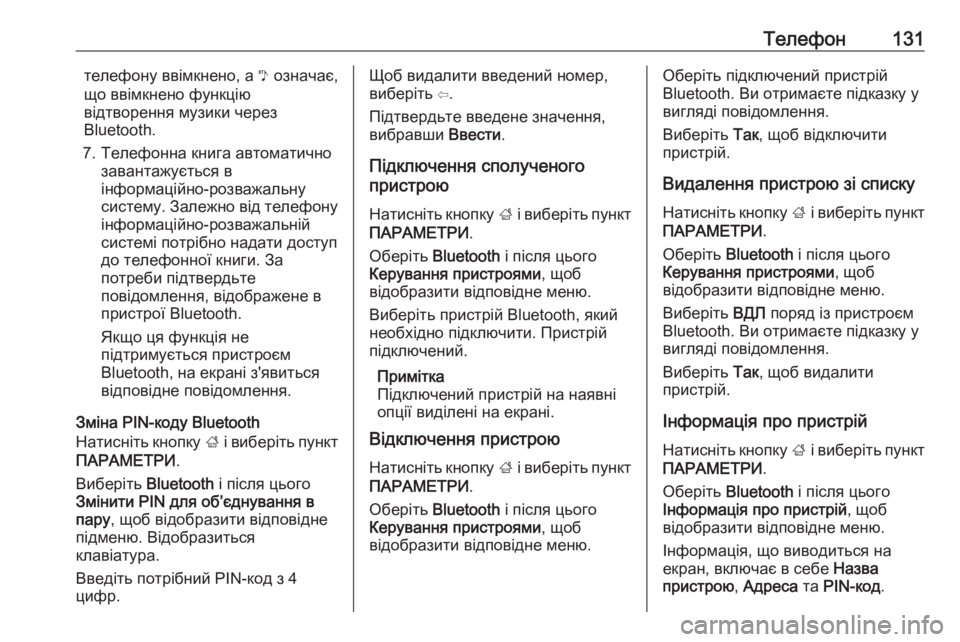
–Ґ–µ–ї–µ—Д–Њ–љ131—В–µ–ї–µ—Д–Њ–љ—Г –≤–≤—Ц–Љ–Ї–љ–µ–љ–Њ, –∞ y –Њ–Ј–љ–∞—З–∞—Ф,
—Й–Њ –≤–≤—Ц–Љ–Ї–љ–µ–љ–Њ —Д—Г–љ–Ї—Ж—Ц—О
–≤—Ц–і—В–≤–Њ—А–µ–љ–љ—П –Љ—Г–Ј–Є–Ї–Є —З–µ—А–µ–Ј
Bluetooth.
7. –Ґ–µ–ї–µ—Д–Њ–љ–љ–∞ –Ї–љ–Є–≥–∞ –∞–≤—В–Њ–Љ–∞—В–Є—З–љ–Њ –Ј–∞–≤–∞–љ—В–∞–ґ—Г—Ф—В—М—Б—П –≤
—Ц–љ—Д–Њ—А–Љ–∞—Ж—Ц–є–љ–Њ-—А–Њ–Ј–≤–∞–ґ–∞–ї—М–љ—Г
—Б–Є—Б—В–µ–Љ—Г. –Ч–∞–ї–µ–ґ–љ–Њ –≤—Ц–і —В–µ–ї–µ—Д–Њ–љ—Г —Ц–љ—Д–Њ—А–Љ–∞—Ж—Ц–є–љ–Њ-—А–Њ–Ј–≤–∞–ґ–∞–ї—М–љ—Ц–є
—Б–Є—Б—В–µ–Љ—Ц –њ–Њ—В—А—Ц–±–љ–Њ –љ–∞–і–∞—В–Є –і–Њ—Б—В—Г–њ
–і–Њ —В–µ–ї–µ—Д–Њ–љ–љ–Њ—Ч –Ї–љ–Є–≥–Є. –Ч–∞
–њ–Њ—В—А–µ–±–Є –њ—Ц–і—В–≤–µ—А–і—М—В–µ
–њ–Њ–≤—Ц–і–Њ–Љ–ї–µ–љ–љ—П, –≤—Ц–і–Њ–±—А–∞–ґ–µ–љ–µ –≤
–њ—А–Є—Б—В—А–Њ—Ч Bluetooth.
–ѓ–Ї—Й–Њ —Ж—П —Д—Г–љ–Ї—Ж—Ц—П –љ–µ
–њ—Ц–і—В—А–Є–Љ—Г—Ф—В—М—Б—П –њ—А–Є—Б—В—А–Њ—Ф–Љ
Bluetooth, –љ–∞ –µ–Ї—А–∞–љ—Ц –Ј'—П–≤–Є—В—М—Б—П
–≤—Ц–і–њ–Њ–≤—Ц–і–љ–µ –њ–Њ–≤—Ц–і–Њ–Љ–ї–µ–љ–љ—П.
–Ч–Љ—Ц–љ–∞ PIN-–Ї–Њ–і—Г Bluetooth
–Э–∞—В–Є—Б–љ—Ц—В—М –Ї–љ–Њ–њ–Ї—Г ; —Ц –≤–Є–±–µ—А—Ц—В—М –њ—Г–љ–Ї—В
–Я–Р–†–Р–Ь–Х–Ґ–†–Ш .
–Т–Є–±–µ—А—Ц—В—М Bluetooth —Ц –њ—Ц—Б–ї—П —Ж—М–Њ–≥–Њ
–Ч–Љ—Ц–љ–Є—В–Є PIN –і–ї—П –Њ–±вАЩ—Ф–і–љ—Г–≤–∞–љ–љ—П –≤
–њ–∞—А—Г , —Й–Њ–± –≤—Ц–і–Њ–±—А–∞–Ј–Є—В–Є –≤—Ц–і–њ–Њ–≤—Ц–і–љ–µ
–њ—Ц–і–Љ–µ–љ—О. –Т—Ц–і–Њ–±—А–∞–Ј–Є—В—М—Б—П
–Ї–ї–∞–≤—Ц–∞—В—Г—А–∞.
–Т–≤–µ–і—Ц—В—М –њ–Њ—В—А—Ц–±–љ–Є–є PIN-–Ї–Њ–і –Ј 4
—Ж–Є—Д—А.–©–Њ–± –≤–Є–і–∞–ї–Є—В–Є –≤–≤–µ–і–µ–љ–Є–є –љ–Њ–Љ–µ—А,
–≤–Є–±–µ—А—Ц—В—М вЗ¶.
–Я—Ц–і—В–≤–µ—А–і—М—В–µ –≤–≤–µ–і–µ–љ–µ –Ј–љ–∞—З–µ–љ–љ—П,
–≤–Є–±—А–∞–≤—И–Є –Т–≤–µ—Б—В–Є.
–Я—Ц–і–Ї–ї—О—З–µ–љ–љ—П —Б–њ–Њ–ї—Г—З–µ–љ–Њ–≥–Њ
–њ—А–Є—Б—В—А–Њ—О
–Э–∞—В–Є—Б–љ—Ц—В—М –Ї–љ–Њ–њ–Ї—Г ; —Ц –≤–Є–±–µ—А—Ц—В—М –њ—Г–љ–Ї—В
–Я–Р–†–Р–Ь–Х–Ґ–†–Ш .
–Ю–±–µ—А—Ц—В—М Bluetooth —Ц –њ—Ц—Б–ї—П —Ж—М–Њ–≥–Њ
–Ъ–µ—А—Г–≤–∞–љ–љ—П –њ—А–Є—Б—В—А–Њ—П–Љ–Є , —Й–Њ–±
–≤—Ц–і–Њ–±—А–∞–Ј–Є—В–Є –≤—Ц–і–њ–Њ–≤—Ц–і–љ–µ –Љ–µ–љ—О.
–Т–Є–±–µ—А—Ц—В—М –њ—А–Є—Б—В—А—Ц–є Bluetooth, —П–Ї–Є–є
–љ–µ–Њ–±—Е—Ц–і–љ–Њ –њ—Ц–і–Ї–ї—О—З–Є—В–Є. –Я—А–Є—Б—В—А—Ц–є –њ—Ц–і–Ї–ї—О—З–µ–љ–Є–є.
–Я—А–Є–Љ—Ц—В–Ї–∞
–Я—Ц–і–Ї–ї—О—З–µ–љ–Є–є –њ—А–Є—Б—В—А—Ц–є –љ–∞ –љ–∞—П–≤–љ—Ц –Њ–њ—Ж—Ц—Ч –≤–Є–і—Ц–ї–µ–љ—Ц –љ–∞ –µ–Ї—А–∞–љ—Ц.
–Т—Ц–і–Ї–ї—О—З–µ–љ–љ—П –њ—А–Є—Б—В—А–Њ—О
–Э–∞—В–Є—Б–љ—Ц—В—М –Ї–љ–Њ–њ–Ї—Г ; —Ц –≤–Є–±–µ—А—Ц—В—М –њ—Г–љ–Ї—В
–Я–Р–†–Р–Ь–Х–Ґ–†–Ш .
–Ю–±–µ—А—Ц—В—М Bluetooth —Ц –њ—Ц—Б–ї—П —Ж—М–Њ–≥–Њ
–Ъ–µ—А—Г–≤–∞–љ–љ—П –њ—А–Є—Б—В—А–Њ—П–Љ–Є , —Й–Њ–±
–≤—Ц–і–Њ–±—А–∞–Ј–Є—В–Є –≤—Ц–і–њ–Њ–≤—Ц–і–љ–µ –Љ–µ–љ—О.–Ю–±–µ—А—Ц—В—М –њ—Ц–і–Ї–ї—О—З–µ–љ–Є–є –њ—А–Є—Б—В—А—Ц–є
Bluetooth. –Т–Є –Њ—В—А–Є–Љ–∞—Ф—В–µ –њ—Ц–і–Ї–∞–Ј–Ї—Г —Г
–≤–Є–≥–ї—П–і—Ц –њ–Њ–≤—Ц–і–Њ–Љ–ї–µ–љ–љ—П.
–Т–Є–±–µ—А—Ц—В—М –Ґ–∞–Ї, —Й–Њ–± –≤—Ц–і–Ї–ї—О—З–Є—В–Є
–њ—А–Є—Б—В—А—Ц–є.
–Т–Є–і–∞–ї–µ–љ–љ—П –њ—А–Є—Б—В—А–Њ—О –Ј—Ц —Б–њ–Є—Б–Ї—Г
–Э–∞—В–Є—Б–љ—Ц—В—М –Ї–љ–Њ–њ–Ї—Г ; —Ц –≤–Є–±–µ—А—Ц—В—М –њ—Г–љ–Ї—В
–Я–Р–†–Р–Ь–Х–Ґ–†–Ш .
–Ю–±–µ—А—Ц—В—М Bluetooth —Ц –њ—Ц—Б–ї—П —Ж—М–Њ–≥–Њ
–Ъ–µ—А—Г–≤–∞–љ–љ—П –њ—А–Є—Б—В—А–Њ—П–Љ–Є , —Й–Њ–±
–≤—Ц–і–Њ–±—А–∞–Ј–Є—В–Є –≤—Ц–і–њ–Њ–≤—Ц–і–љ–µ –Љ–µ–љ—О.
–Т–Є–±–µ—А—Ц—В—М –Т–Ф–Ы –њ–Њ—А—П–і —Ц–Ј –њ—А–Є—Б—В—А–Њ—Ф–Љ
Bluetooth. –Т–Є –Њ—В—А–Є–Љ–∞—Ф—В–µ –њ—Ц–і–Ї–∞–Ј–Ї—Г —Г
–≤–Є–≥–ї—П–і—Ц –њ–Њ–≤—Ц–і–Њ–Љ–ї–µ–љ–љ—П.
–Т–Є–±–µ—А—Ц—В—М –Ґ–∞–Ї, —Й–Њ–± –≤–Є–і–∞–ї–Є—В–Є
–њ—А–Є—Б—В—А—Ц–є.
–Ж–љ—Д–Њ—А–Љ–∞—Ж—Ц—П –њ—А–Њ –њ—А–Є—Б—В—А—Ц–є
–Э–∞—В–Є—Б–љ—Ц—В—М –Ї–љ–Њ–њ–Ї—Г ; —Ц –≤–Є–±–µ—А—Ц—В—М –њ—Г–љ–Ї—В
–Я–Р–†–Р–Ь–Х–Ґ–†–Ш .
–Ю–±–µ—А—Ц—В—М Bluetooth —Ц –њ—Ц—Б–ї—П —Ж—М–Њ–≥–Њ
–Ж–љ—Д–Њ—А–Љ–∞—Ж—Ц—П –њ—А–Њ –њ—А–Є—Б—В—А—Ц–є , —Й–Њ–±
–≤—Ц–і–Њ–±—А–∞–Ј–Є—В–Є –≤—Ц–і–њ–Њ–≤—Ц–і–љ–µ –Љ–µ–љ—О.
–Ж–љ—Д–Њ—А–Љ–∞—Ж—Ц—П, —Й–Њ –≤–Є–≤–Њ–і–Є—В—М—Б—П –љ–∞
–µ–Ї—А–∞–љ, –≤–Ї–ї—О—З–∞—Ф –≤ —Б–µ–±–µ –Э–∞–Ј–≤–∞
–њ—А–Є—Б—В—А–Њ—О , –Р–і—А–µ—Б–∞ —В–∞ PIN-–Ї–Њ–і .
Page 132 of 177
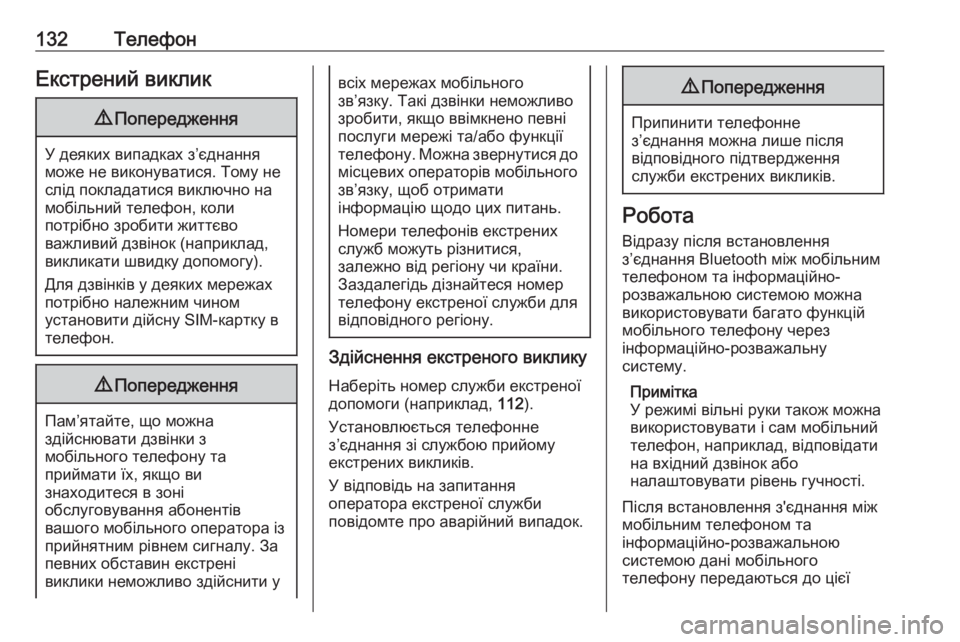
132–Ґ–µ–ї–µ—Д–Њ–љ–Х–Ї—Б—В—А–µ–љ–Є–є –≤–Є–Ї–ї–Є–Ї9–Я–Њ–њ–µ—А–µ–і–ґ–µ–љ–љ—П
–£ –і–µ—П–Ї–Є—Е –≤–Є–њ–∞–і–Ї–∞—Е –ЈвАЩ—Ф–і–љ–∞–љ–љ—П
–Љ–Њ–ґ–µ –љ–µ –≤–Є–Ї–Њ–љ—Г–≤–∞—В–Є—Б—П. –Ґ–Њ–Љ—Г –љ–µ —Б–ї—Ц–і –њ–Њ–Ї–ї–∞–і–∞—В–Є—Б—П –≤–Є–Ї–ї—О—З–љ–Њ –љ–∞
–Љ–Њ–±—Ц–ї—М–љ–Є–є —В–µ–ї–µ—Д–Њ–љ, –Ї–Њ–ї–Є
–њ–Њ—В—А—Ц–±–љ–Њ –Ј—А–Њ–±–Є—В–Є –ґ–Є—В—В—Ф–≤–Њ
–≤–∞–ґ–ї–Є–≤–Є–є –і–Ј–≤—Ц–љ–Њ–Ї (–љ–∞–њ—А–Є–Ї–ї–∞–і,
–≤–Є–Ї–ї–Є–Ї–∞—В–Є —И–≤–Є–і–Ї—Г –і–Њ–њ–Њ–Љ–Њ–≥—Г).
–Ф–ї—П –і–Ј–≤—Ц–љ–Ї—Ц–≤ —Г –і–µ—П–Ї–Є—Е –Љ–µ—А–µ–ґ–∞—Е
–њ–Њ—В—А—Ц–±–љ–Њ –љ–∞–ї–µ–ґ–љ–Є–Љ —З–Є–љ–Њ–Љ
—Г—Б—В–∞–љ–Њ–≤–Є—В–Є –і—Ц–є—Б–љ—Г SIM-–Ї–∞—А—В–Ї—Г –≤
—В–µ–ї–µ—Д–Њ–љ.
9 –Я–Њ–њ–µ—А–µ–і–ґ–µ–љ–љ—П
–Я–∞–ЉвАЩ—П—В–∞–є—В–µ, —Й–Њ –Љ–Њ–ґ–љ–∞
–Ј–і—Ц–є—Б–љ—О–≤–∞—В–Є –і–Ј–≤—Ц–љ–Ї–Є –Ј
–Љ–Њ–±—Ц–ї—М–љ–Њ–≥–Њ —В–µ–ї–µ—Д–Њ–љ—Г —В–∞
–њ—А–Є–є–Љ–∞—В–Є —Ч—Е, —П–Ї—Й–Њ –≤–Є
–Ј–љ–∞—Е–Њ–і–Є—В–µ—Б—П –≤ –Ј–Њ–љ—Ц
–Њ–±—Б–ї—Г–≥–Њ–≤—Г–≤–∞–љ–љ—П –∞–±–Њ–љ–µ–љ—В—Ц–≤
–≤–∞—И–Њ–≥–Њ –Љ–Њ–±—Ц–ї—М–љ–Њ–≥–Њ –Њ–њ–µ—А–∞—В–Њ—А–∞ —Ц–Ј
–њ—А–Є–є–љ—П—В–љ–Є–Љ —А—Ц–≤–љ–µ–Љ —Б–Є–≥–љ–∞–ї—Г. –Ч–∞
–њ–µ–≤–љ–Є—Е –Њ–±—Б—В–∞–≤–Є–љ –µ–Ї—Б—В—А–µ–љ—Ц
–≤–Є–Ї–ї–Є–Ї–Є –љ–µ–Љ–Њ–ґ–ї–Є–≤–Њ –Ј–і—Ц–є—Б–љ–Є—В–Є —Г
–≤—Б—Ц—Е –Љ–µ—А–µ–ґ–∞—Е –Љ–Њ–±—Ц–ї—М–љ–Њ–≥–Њ
–Ј–≤вАЩ—П–Ј–Ї—Г. –Ґ–∞–Ї—Ц –і–Ј–≤—Ц–љ–Ї–Є –љ–µ–Љ–Њ–ґ–ї–Є–≤–Њ
–Ј—А–Њ–±–Є—В–Є, —П–Ї—Й–Њ –≤–≤—Ц–Љ–Ї–љ–µ–љ–Њ –њ–µ–≤–љ—Ц
–њ–Њ—Б–ї—Г–≥–Є –Љ–µ—А–µ–ґ—Ц —В–∞/–∞–±–Њ —Д—Г–љ–Ї—Ж—Ц—Ч —В–µ–ї–µ—Д–Њ–љ—Г. –Ь–Њ–ґ–љ–∞ –Ј–≤–µ—А–љ—Г—В–Є—Б—П –і–Њ –Љ—Ц—Б—Ж–µ–≤–Є—Е –Њ–њ–µ—А–∞—В–Њ—А—Ц–≤ –Љ–Њ–±—Ц–ї—М–љ–Њ–≥–Њ
–Ј–≤вАЩ—П–Ј–Ї—Г, —Й–Њ–± –Њ—В—А–Є–Љ–∞—В–Є
—Ц–љ—Д–Њ—А–Љ–∞—Ж—Ц—О —Й–Њ–і–Њ —Ж–Є—Е –њ–Є—В–∞–љ—М.
–Э–Њ–Љ–µ—А–Є —В–µ–ї–µ—Д–Њ–љ—Ц–≤ –µ–Ї—Б—В—А–µ–љ–Є—Е
—Б–ї—Г–ґ–± –Љ–Њ–ґ—Г—В—М —А—Ц–Ј–љ–Є—В–Є—Б—П,
–Ј–∞–ї–µ–ґ–љ–Њ –≤—Ц–і —А–µ–≥—Ц–Њ–љ—Г —З–Є –Ї—А–∞—Ч–љ–Є.
–Ч–∞–Ј–і–∞–ї–µ–≥—Ц–і—М –і—Ц–Ј–љ–∞–є—В–µ—Б—П –љ–Њ–Љ–µ—А
—В–µ–ї–µ—Д–Њ–љ—Г –µ–Ї—Б—В—А–µ–љ–Њ—Ч —Б–ї—Г–ґ–±–Є –і–ї—П
–≤—Ц–і–њ–Њ–≤—Ц–і–љ–Њ–≥–Њ —А–µ–≥—Ц–Њ–љ—Г.
–Ч–і—Ц–є—Б–љ–µ–љ–љ—П –µ–Ї—Б—В—А–µ–љ–Њ–≥–Њ –≤–Є–Ї–ї–Є–Ї—Г
–Э–∞–±–µ—А—Ц—В—М –љ–Њ–Љ–µ—А —Б–ї—Г–ґ–±–Є –µ–Ї—Б—В—А–µ–љ–Њ—Ч–і–Њ–њ–Њ–Љ–Њ–≥–Є (–љ–∞–њ—А–Є–Ї–ї–∞–і, 112).
–£—Б—В–∞–љ–Њ–≤–ї—О—Ф—В—М—Б—П —В–µ–ї–µ—Д–Њ–љ–љ–µ
–ЈвАЩ—Ф–і–љ–∞–љ–љ—П –Ј—Ц —Б–ї—Г–ґ–±–Њ—О –њ—А–Є–є–Њ–Љ—Г
–µ–Ї—Б—В—А–µ–љ–Є—Е –≤–Є–Ї–ї–Є–Ї—Ц–≤.
–£ –≤—Ц–і–њ–Њ–≤—Ц–і—М –љ–∞ –Ј–∞–њ–Є—В–∞–љ–љ—П
–Њ–њ–µ—А–∞—В–Њ—А–∞ –µ–Ї—Б—В—А–µ–љ–Њ—Ч —Б–ї—Г–ґ–±–Є
–њ–Њ–≤—Ц–і–Њ–Љ—В–µ –њ—А–Њ –∞–≤–∞—А—Ц–є–љ–Є–є –≤–Є–њ–∞–і–Њ–Ї.
9 –Я–Њ–њ–µ—А–µ–і–ґ–µ–љ–љ—П
–Я—А–Є–њ–Є–љ–Є—В–Є —В–µ–ї–µ—Д–Њ–љ–љ–µ
–ЈвАЩ—Ф–і–љ–∞–љ–љ—П –Љ–Њ–ґ–љ–∞ –ї–Є—И–µ –њ—Ц—Б–ї—П
–≤—Ц–і–њ–Њ–≤—Ц–і–љ–Њ–≥–Њ –њ—Ц–і—В–≤–µ—А–і–ґ–µ–љ–љ—П
—Б–ї—Г–ґ–±–Є –µ–Ї—Б—В—А–µ–љ–Є—Е –≤–Є–Ї–ї–Є–Ї—Ц–≤.
–†–Њ–±–Њ—В–∞
–Т—Ц–і—А–∞–Ј—Г –њ—Ц—Б–ї—П –≤—Б—В–∞–љ–Њ–≤–ї–µ–љ–љ—П
–ЈвАЩ—Ф–і–љ–∞–љ–љ—П Bluetooth –Љ—Ц–ґ –Љ–Њ–±—Ц–ї—М–љ–Є–Љ
—В–µ–ї–µ—Д–Њ–љ–Њ–Љ —В–∞ —Ц–љ—Д–Њ—А–Љ–∞—Ж—Ц–є–љ–Њ-
—А–Њ–Ј–≤–∞–ґ–∞–ї—М–љ–Њ—О —Б–Є—Б—В–µ–Љ–Њ—О –Љ–Њ–ґ–љ–∞
–≤–Є–Ї–Њ—А–Є—Б—В–Њ–≤—Г–≤–∞—В–Є –±–∞–≥–∞—В–Њ —Д—Г–љ–Ї—Ж—Ц–є
–Љ–Њ–±—Ц–ї—М–љ–Њ–≥–Њ —В–µ–ї–µ—Д–Њ–љ—Г —З–µ—А–µ–Ј
—Ц–љ—Д–Њ—А–Љ–∞—Ж—Ц–є–љ–Њ-—А–Њ–Ј–≤–∞–ґ–∞–ї—М–љ—Г
—Б–Є—Б—В–µ–Љ—Г.
–Я—А–Є–Љ—Ц—В–Ї–∞
–£ —А–µ–ґ–Є–Љ—Ц –≤—Ц–ї—М–љ—Ц —А—Г–Ї–Є —В–∞–Ї–Њ–ґ –Љ–Њ–ґ–љ–∞
–≤–Є–Ї–Њ—А–Є—Б—В–Њ–≤—Г–≤–∞—В–Є —Ц —Б–∞–Љ –Љ–Њ–±—Ц–ї—М–љ–Є–є
—В–µ–ї–µ—Д–Њ–љ, –љ–∞–њ—А–Є–Ї–ї–∞–і, –≤—Ц–і–њ–Њ–≤—Ц–і–∞—В–Є
–љ–∞ –≤—Е—Ц–і–љ–Є–є –і–Ј–≤—Ц–љ–Њ–Ї –∞–±–Њ
–љ–∞–ї–∞—И—В–Њ–≤—Г–≤–∞—В–Є —А—Ц–≤–µ–љ—М –≥—Г—З–љ–Њ—Б—В—Ц.
–Я—Ц—Б–ї—П –≤—Б—В–∞–љ–Њ–≤–ї–µ–љ–љ—П –Ј'—Ф–і–љ–∞–љ–љ—П –Љ—Ц–ґ
–Љ–Њ–±—Ц–ї—М–љ–Є–Љ —В–µ–ї–µ—Д–Њ–љ–Њ–Љ —В–∞
—Ц–љ—Д–Њ—А–Љ–∞—Ж—Ц–є–љ–Њ-—А–Њ–Ј–≤–∞–ґ–∞–ї—М–љ–Њ—О
—Б–Є—Б—В–µ–Љ–Њ—О –і–∞–љ—Ц –Љ–Њ–±—Ц–ї—М–љ–Њ–≥–Њ
—В–µ–ї–µ—Д–Њ–љ—Г –њ–µ—А–µ–і–∞—О—В—М—Б—П –і–Њ —Ж—Ц—Ф—Ч
Page 133 of 177
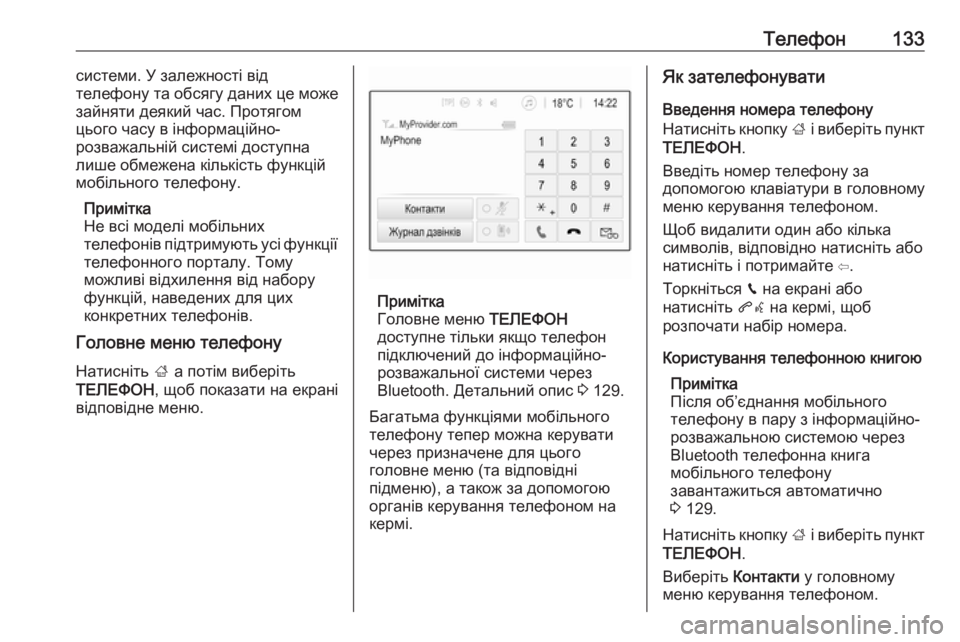
–Ґ–µ–ї–µ—Д–Њ–љ133—Б–Є—Б—В–µ–Љ–Є. –£ –Ј–∞–ї–µ–ґ–љ–Њ—Б—В—Ц –≤—Ц–і
—В–µ–ї–µ—Д–Њ–љ—Г —В–∞ –Њ–±—Б—П–≥—Г –і–∞–љ–Є—Е —Ж–µ –Љ–Њ–ґ–µ
–Ј–∞–є–љ—П—В–Є –і–µ—П–Ї–Є–є —З–∞—Б. –Я—А–Њ—В—П–≥–Њ–Љ
—Ж—М–Њ–≥–Њ —З–∞—Б—Г –≤ —Ц–љ—Д–Њ—А–Љ–∞—Ж—Ц–є–љ–Њ-
—А–Њ–Ј–≤–∞–ґ–∞–ї—М–љ—Ц–є —Б–Є—Б—В–µ–Љ—Ц –і–Њ—Б—В—Г–њ–љ–∞
–ї–Є—И–µ –Њ–±–Љ–µ–ґ–µ–љ–∞ –Ї—Ц–ї—М–Ї—Ц—Б—В—М —Д—Г–љ–Ї—Ж—Ц–є
–Љ–Њ–±—Ц–ї—М–љ–Њ–≥–Њ —В–µ–ї–µ—Д–Њ–љ—Г.
–Я—А–Є–Љ—Ц—В–Ї–∞
–Э–µ –≤—Б—Ц –Љ–Њ–і–µ–ї—Ц –Љ–Њ–±—Ц–ї—М–љ–Є—Е
—В–µ–ї–µ—Д–Њ–љ—Ц–≤ –њ—Ц–і—В—А–Є–Љ—Г—О—В—М —Г—Б—Ц —Д—Г–љ–Ї—Ж—Ц—Ч
—В–µ–ї–µ—Д–Њ–љ–љ–Њ–≥–Њ –њ–Њ—А—В–∞–ї—Г. –Ґ–Њ–Љ—Г
–Љ–Њ–ґ–ї–Є–≤—Ц –≤—Ц–і—Е–Є–ї–µ–љ–љ—П –≤—Ц–і –љ–∞–±–Њ—А—Г
—Д—Г–љ–Ї—Ж—Ц–є, –љ–∞–≤–µ–і–µ–љ–Є—Е –і–ї—П —Ж–Є—Е
–Ї–Њ–љ–Ї—А–µ—В–љ–Є—Е —В–µ–ї–µ—Д–Њ–љ—Ц–≤.
–У–Њ–ї–Њ–≤–љ–µ –Љ–µ–љ—О —В–µ–ї–µ—Д–Њ–љ—Г
–Э–∞—В–Є—Б–љ—Ц—В—М ; –∞ –њ–Њ—В—Ц–Љ –≤–Є–±–µ—А—Ц—В—М
–Ґ–Х–Ы–Х–§–Ю–Э , —Й–Њ–± –њ–Њ–Ї–∞–Ј–∞—В–Є –љ–∞ –µ–Ї—А–∞–љ—Ц
–≤—Ц–і–њ–Њ–≤—Ц–і–љ–µ –Љ–µ–љ—О.
–Я—А–Є–Љ—Ц—В–Ї–∞
–У–Њ–ї–Њ–≤–љ–µ –Љ–µ–љ—О –Ґ–Х–Ы–Х–§–Ю–Э
–і–Њ—Б—В—Г–њ–љ–µ —В—Ц–ї—М–Ї–Є —П–Ї—Й–Њ —В–µ–ї–µ—Д–Њ–љ –њ—Ц–і–Ї–ї—О—З–µ–љ–Є–є –і–Њ —Ц–љ—Д–Њ—А–Љ–∞—Ж—Ц–є–љ–Њ-
—А–Њ–Ј–≤–∞–ґ–∞–ї—М–љ–Њ—Ч —Б–Є—Б—В–µ–Љ–Є —З–µ—А–µ–Ј
Bluetooth. –Ф–µ—В–∞–ї—М–љ–Є–є –Њ–њ–Є—Б 3 129.
–С–∞–≥–∞—В—М–Љ–∞ —Д—Г–љ–Ї—Ж—Ц—П–Љ–Є –Љ–Њ–±—Ц–ї—М–љ–Њ–≥–Њ
—В–µ–ї–µ—Д–Њ–љ—Г —В–µ–њ–µ—А –Љ–Њ–ґ–љ–∞ –Ї–µ—А—Г–≤–∞—В–Є
—З–µ—А–µ–Ј –њ—А–Є–Ј–љ–∞—З–µ–љ–µ –і–ї—П —Ж—М–Њ–≥–Њ
–≥–Њ–ї–Њ–≤–љ–µ –Љ–µ–љ—О (—В–∞ –≤—Ц–і–њ–Њ–≤—Ц–і–љ—Ц
–њ—Ц–і–Љ–µ–љ—О), –∞ —В–∞–Ї–Њ–ґ –Ј–∞ –і–Њ–њ–Њ–Љ–Њ–≥–Њ—О
–Њ—А–≥–∞–љ—Ц–≤ –Ї–µ—А—Г–≤–∞–љ–љ—П —В–µ–ї–µ—Д–Њ–љ–Њ–Љ –љ–∞
–Ї–µ—А–Љ—Ц.
–ѓ–Ї –Ј–∞—В–µ–ї–µ—Д–Њ–љ—Г–≤–∞—В–Є
–Т–≤–µ–і–µ–љ–љ—П –љ–Њ–Љ–µ—А–∞ —В–µ–ї–µ—Д–Њ–љ—Г
–Э–∞—В–Є—Б–љ—Ц—В—М –Ї–љ–Њ–њ–Ї—Г ; —Ц –≤–Є–±–µ—А—Ц—В—М –њ—Г–љ–Ї—В
–Ґ–Х–Ы–Х–§–Ю–Э .
–Т–≤–µ–і—Ц—В—М –љ–Њ–Љ–µ—А —В–µ–ї–µ—Д–Њ–љ—Г –Ј–∞
–і–Њ–њ–Њ–Љ–Њ–≥–Њ—О –Ї–ї–∞–≤—Ц–∞—В—Г—А–Є –≤ –≥–Њ–ї–Њ–≤–љ–Њ–Љ—Г
–Љ–µ–љ—О –Ї–µ—А—Г–≤–∞–љ–љ—П —В–µ–ї–µ—Д–Њ–љ–Њ–Љ.
–©–Њ–± –≤–Є–і–∞–ї–Є—В–Є –Њ–і–Є–љ –∞–±–Њ –Ї—Ц–ї—М–Ї–∞
—Б–Є–Љ–≤–Њ–ї—Ц–≤, –≤—Ц–і–њ–Њ–≤—Ц–і–љ–Њ –љ–∞—В–Є—Б–љ—Ц—В—М –∞–±–Њ
–љ–∞—В–Є—Б–љ—Ц—В—М —Ц –њ–Њ—В—А–Є–Љ–∞–є—В–µ вЗ¶.
–Ґ–Њ—А–Ї–љ—Ц—В—М—Б—П v –љ–∞ –µ–Ї—А–∞–љ—Ц –∞–±–Њ
–љ–∞—В–Є—Б–љ—Ц—В—М qw –љ–∞ –Ї–µ—А–Љ—Ц, —Й–Њ–±
—А–Њ–Ј–њ–Њ—З–∞—В–Є –љ–∞–±—Ц—А –љ–Њ–Љ–µ—А–∞.
–Ъ–Њ—А–Є—Б—В—Г–≤–∞–љ–љ—П —В–µ–ї–µ—Д–Њ–љ–љ–Њ—О –Ї–љ–Є–≥–Њ—О –Я—А–Є–Љ—Ц—В–Ї–∞
–Я—Ц—Б–ї—П –Њ–±вАЩ—Ф–і–љ–∞–љ–љ—П –Љ–Њ–±—Ц–ї—М–љ–Њ–≥–Њ
—В–µ–ї–µ—Д–Њ–љ—Г –≤ –њ–∞—А—Г –Ј —Ц–љ—Д–Њ—А–Љ–∞—Ж—Ц–є–љ–Њ-
—А–Њ–Ј–≤–∞–ґ–∞–ї—М–љ–Њ—О —Б–Є—Б—В–µ–Љ–Њ—О —З–µ—А–µ–Ј
Bluetooth —В–µ–ї–µ—Д–Њ–љ–љ–∞ –Ї–љ–Є–≥–∞
–Љ–Њ–±—Ц–ї—М–љ–Њ–≥–Њ —В–µ–ї–µ—Д–Њ–љ—Г
–Ј–∞–≤–∞–љ—В–∞–ґ–Є—В—М—Б—П –∞–≤—В–Њ–Љ–∞—В–Є—З–љ–Њ
3 129.
–Э–∞—В–Є—Б–љ—Ц—В—М –Ї–љ–Њ–њ–Ї—Г ; —Ц –≤–Є–±–µ—А—Ц—В—М –њ—Г–љ–Ї—В
–Ґ–Х–Ы–Х–§–Ю–Э .
–Т–Є–±–µ—А—Ц—В—М –Ъ–Њ–љ—В–∞–Ї—В–Є —Г –≥–Њ–ї–Њ–≤–љ–Њ–Љ—Г
–Љ–µ–љ—О –Ї–µ—А—Г–≤–∞–љ–љ—П —В–µ–ї–µ—Д–Њ–љ–Њ–Љ.
Page 135 of 177
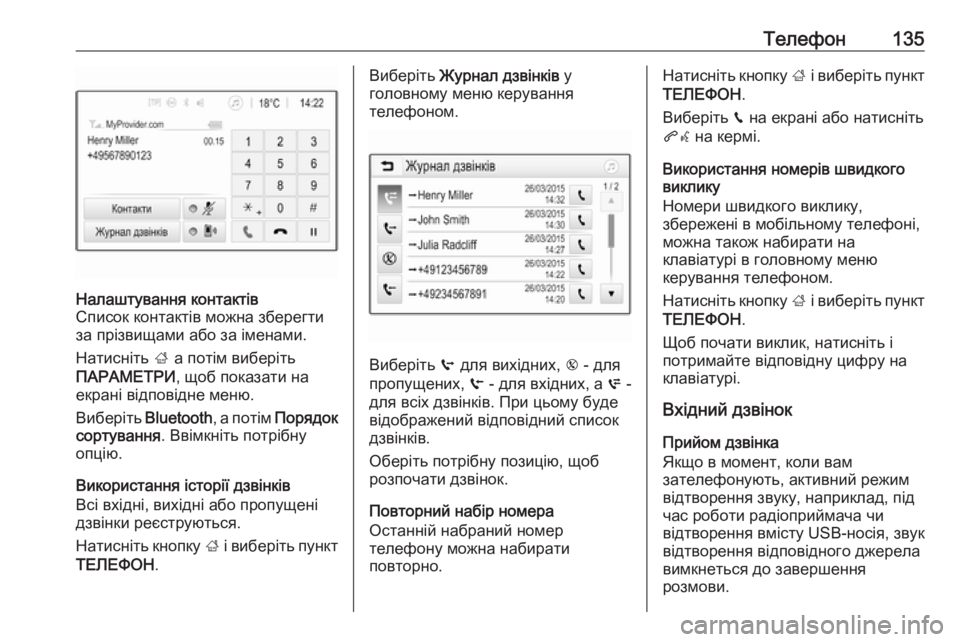
–Ґ–µ–ї–µ—Д–Њ–љ135–Э–∞–ї–∞—И—В—Г–≤–∞–љ–љ—П –Ї–Њ–љ—В–∞–Ї—В—Ц–≤
–°–њ–Є—Б–Њ–Ї –Ї–Њ–љ—В–∞–Ї—В—Ц–≤ –Љ–Њ–ґ–љ–∞ –Ј–±–µ—А–µ–≥—В–Є
–Ј–∞ –њ—А—Ц–Ј–≤–Є—Й–∞–Љ–Є –∞–±–Њ –Ј–∞ —Ц–Љ–µ–љ–∞–Љ–Є.
–Э–∞—В–Є—Б–љ—Ц—В—М ; –∞ –њ–Њ—В—Ц–Љ –≤–Є–±–µ—А—Ц—В—М
–Я–Р–†–Р–Ь–Х–Ґ–†–Ш , —Й–Њ–± –њ–Њ–Ї–∞–Ј–∞—В–Є –љ–∞
–µ–Ї—А–∞–љ—Ц –≤—Ц–і–њ–Њ–≤—Ц–і–љ–µ –Љ–µ–љ—О.
–Т–Є–±–µ—А—Ц—В—М Bluetooth, –∞ –њ–Њ—В—Ц–Љ –Я–Њ—А—П–і–Њ–Ї
—Б–Њ—А—В—Г–≤–∞–љ–љ—П . –Т–≤—Ц–Љ–Ї–љ—Ц—В—М –њ–Њ—В—А—Ц–±–љ—Г
–Њ–њ—Ж—Ц—О.
–Т–Є–Ї–Њ—А–Є—Б—В–∞–љ–љ—П —Ц—Б—В–Њ—А—Ц—Ч –і–Ј–≤—Ц–љ–Ї—Ц–≤
–Т—Б—Ц –≤—Е—Ц–і–љ—Ц, –≤–Є—Е—Ц–і–љ—Ц –∞–±–Њ –њ—А–Њ–њ—Г—Й–µ–љ—Ц
–і–Ј–≤—Ц–љ–Ї–Є —А–µ—Ф—Б—В—А—Г—О—В—М—Б—П.
–Э–∞—В–Є—Б–љ—Ц—В—М –Ї–љ–Њ–њ–Ї—Г ; —Ц –≤–Є–±–µ—А—Ц—В—М –њ—Г–љ–Ї—В
–Ґ–Х–Ы–Х–§–Ю–Э .
–Т–Є–±–µ—А—Ц—В—М –Ц—Г—А–љ–∞–ї –і–Ј–≤—Ц–љ–Ї—Ц–≤ —Г
–≥–Њ–ї–Њ–≤–љ–Њ–Љ—Г –Љ–µ–љ—О –Ї–µ—А—Г–≤–∞–љ–љ—П
—В–µ–ї–µ—Д–Њ–љ–Њ–Љ.
–Т–Є–±–µ—А—Ц—В—М q –і–ї—П –≤–Є—Е—Ц–і–љ–Є—Е, r - –і–ї—П
–њ—А–Њ–њ—Г—Й–µ–љ–Є—Е, s - –і–ї—П –≤—Е—Ц–і–љ–Є—Е, –∞ p -
–і–ї—П –≤—Б—Ц—Е –і–Ј–≤—Ц–љ–Ї—Ц–≤. –Я—А–Є —Ж—М–Њ–Љ—Г –±—Г–і–µ
–≤—Ц–і–Њ–±—А–∞–ґ–µ–љ–Є–є –≤—Ц–і–њ–Њ–≤—Ц–і–љ–Є–є —Б–њ–Є—Б–Њ–Ї
–і–Ј–≤—Ц–љ–Ї—Ц–≤.
–Ю–±–µ—А—Ц—В—М –њ–Њ—В—А—Ц–±–љ—Г –њ–Њ–Ј–Є—Ж—Ц—О, —Й–Њ–±
—А–Њ–Ј–њ–Њ—З–∞—В–Є –і–Ј–≤—Ц–љ–Њ–Ї.
–Я–Њ–≤—В–Њ—А–љ–Є–є –љ–∞–±—Ц—А –љ–Њ–Љ–µ—А–∞
–Ю—Б—В–∞–љ–љ—Ц–є –љ–∞–±—А–∞–љ–Є–є –љ–Њ–Љ–µ—А
—В–µ–ї–µ—Д–Њ–љ—Г –Љ–Њ–ґ–љ–∞ –љ–∞–±–Є—А–∞—В–Є
–њ–Њ–≤—В–Њ—А–љ–Њ.
–Э–∞—В–Є—Б–љ—Ц—В—М –Ї–љ–Њ–њ–Ї—Г ; —Ц –≤–Є–±–µ—А—Ц—В—М –њ—Г–љ–Ї—В
–Ґ–Х–Ы–Х–§–Ю–Э .
–Т–Є–±–µ—А—Ц—В—М v –љ–∞ –µ–Ї—А–∞–љ—Ц –∞–±–Њ –љ–∞—В–Є—Б–љ—Ц—В—М
qw –љ–∞ –Ї–µ—А–Љ—Ц.
–Т–Є–Ї–Њ—А–Є—Б—В–∞–љ–љ—П –љ–Њ–Љ–µ—А—Ц–≤ —И–≤–Є–і–Ї–Њ–≥–Њ
–≤–Є–Ї–ї–Є–Ї—Г
–Э–Њ–Љ–µ—А–Є —И–≤–Є–і–Ї–Њ–≥–Њ –≤–Є–Ї–ї–Є–Ї—Г,
–Ј–±–µ—А–µ–ґ–µ–љ—Ц –≤ –Љ–Њ–±—Ц–ї—М–љ–Њ–Љ—Г —В–µ–ї–µ—Д–Њ–љ—Ц,
–Љ–Њ–ґ–љ–∞ —В–∞–Ї–Њ–ґ –љ–∞–±–Є—А–∞—В–Є –љ–∞
–Ї–ї–∞–≤—Ц–∞—В—Г—А—Ц –≤ –≥–Њ–ї–Њ–≤–љ–Њ–Љ—Г –Љ–µ–љ—О
–Ї–µ—А—Г–≤–∞–љ–љ—П —В–µ–ї–µ—Д–Њ–љ–Њ–Љ.
–Э–∞—В–Є—Б–љ—Ц—В—М –Ї–љ–Њ–њ–Ї—Г ; —Ц –≤–Є–±–µ—А—Ц—В—М –њ—Г–љ–Ї—В
–Ґ–Х–Ы–Х–§–Ю–Э .
–©–Њ–± –њ–Њ—З–∞—В–Є –≤–Є–Ї–ї–Є–Ї, –љ–∞—В–Є—Б–љ—Ц—В—М —Ц
–њ–Њ—В—А–Є–Љ–∞–є—В–µ –≤—Ц–і–њ–Њ–≤—Ц–і–љ—Г —Ж–Є—Д—А—Г –љ–∞
–Ї–ї–∞–≤—Ц–∞—В—Г—А—Ц.
–Т—Е—Ц–і–љ–Є–є –і–Ј–≤—Ц–љ–Њ–Ї
–Я—А–Є–є–Њ–Љ –і–Ј–≤—Ц–љ–Ї–∞
–ѓ–Ї—Й–Њ –≤ –Љ–Њ–Љ–µ–љ—В, –Ї–Њ–ї–Є –≤–∞–Љ
–Ј–∞—В–µ–ї–µ—Д–Њ–љ—Г—О—В—М, –∞–Ї—В–Є–≤–љ–Є–є —А–µ–ґ–Є–Љ
–≤—Ц–і—В–≤–Њ—А–µ–љ–љ—П –Ј–≤—Г–Ї—Г, –љ–∞–њ—А–Є–Ї–ї–∞–і, –њ—Ц–і
—З–∞—Б —А–Њ–±–Њ—В–Є —А–∞–і—Ц–Њ–њ—А–Є–є–Љ–∞—З–∞ —З–Є
–≤—Ц–і—В–≤–Њ—А–µ–љ–љ—П –≤–Љ—Ц—Б—В—Г USB-–љ–Њ—Б—Ц—П, –Ј–≤—Г–Ї
–≤—Ц–і—В–≤–Њ—А–µ–љ–љ—П –≤—Ц–і–њ–Њ–≤—Ц–і–љ–Њ–≥–Њ –і–ґ–µ—А–µ–ї–∞
–≤–Є–Љ–Ї–љ–µ—В—М—Б—П –і–Њ –Ј–∞–≤–µ—А—И–µ–љ–љ—П
—А–Њ–Ј–Љ–Њ–≤–Є.
Page 136 of 177
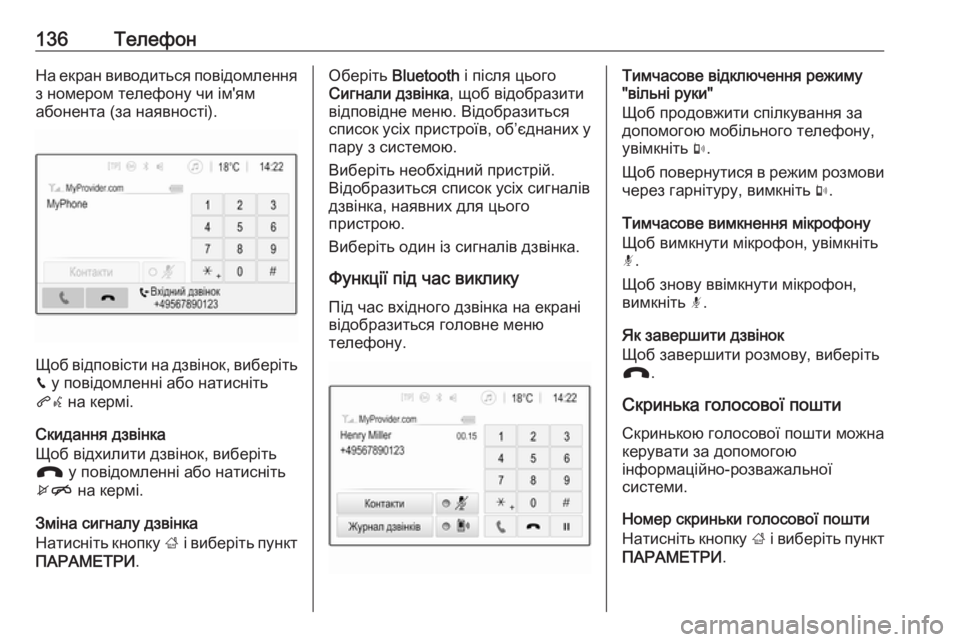
136–Ґ–µ–ї–µ—Д–Њ–љ–Э–∞ –µ–Ї—А–∞–љ –≤–Є–≤–Њ–і–Є—В—М—Б—П –њ–Њ–≤—Ц–і–Њ–Љ–ї–µ–љ–љ—П–Ј –љ–Њ–Љ–µ—А–Њ–Љ —В–µ–ї–µ—Д–Њ–љ—Г —З–Є —Ц–Љ'—П–Љ
–∞–±–Њ–љ–µ–љ—В–∞ (–Ј–∞ –љ–∞—П–≤–љ–Њ—Б—В—Ц).
–©–Њ–± –≤—Ц–і–њ–Њ–≤—Ц—Б—В–Є –љ–∞ –і–Ј–≤—Ц–љ–Њ–Ї, –≤–Є–±–µ—А—Ц—В—М v —Г –њ–Њ–≤—Ц–і–Њ–Љ–ї–µ–љ–љ—Ц –∞–±–Њ –љ–∞—В–Є—Б–љ—Ц—В—М
qw –љ–∞ –Ї–µ—А–Љ—Ц.
–°–Ї–Є–і–∞–љ–љ—П –і–Ј–≤—Ц–љ–Ї–∞
–©–Њ–± –≤—Ц–і—Е–Є–ї–Є—В–Є –і–Ј–≤—Ц–љ–Њ–Ї, –≤–Є–±–µ—А—Ц—В—М
J —Г –њ–Њ–≤—Ц–і–Њ–Љ–ї–µ–љ–љ—Ц –∞–±–Њ –љ–∞—В–Є—Б–љ—Ц—В—М
xn –љ–∞ –Ї–µ—А–Љ—Ц.
–Ч–Љ—Ц–љ–∞ —Б–Є–≥–љ–∞–ї—Г –і–Ј–≤—Ц–љ–Ї–∞
–Э–∞—В–Є—Б–љ—Ц—В—М –Ї–љ–Њ–њ–Ї—Г ; —Ц –≤–Є–±–µ—А—Ц—В—М –њ—Г–љ–Ї—В
–Я–Р–†–Р–Ь–Х–Ґ–†–Ш .
–Ю–±–µ—А—Ц—В—М Bluetooth —Ц –њ—Ц—Б–ї—П —Ж—М–Њ–≥–Њ
–°–Є–≥–љ–∞–ї–Є –і–Ј–≤—Ц–љ–Ї–∞ , —Й–Њ–± –≤—Ц–і–Њ–±—А–∞–Ј–Є—В–Є
–≤—Ц–і–њ–Њ–≤—Ц–і–љ–µ –Љ–µ–љ—О. –Т—Ц–і–Њ–±—А–∞–Ј–Є—В—М—Б—П
—Б–њ–Є—Б–Њ–Ї —Г—Б—Ц—Е –њ—А–Є—Б—В—А–Њ—Ч–≤, –Њ–±вАЩ—Ф–і–љ–∞–љ–Є—Е —Г –њ–∞—А—Г –Ј —Б–Є—Б—В–µ–Љ–Њ—О.
–Т–Є–±–µ—А—Ц—В—М –љ–µ–Њ–±—Е—Ц–і–љ–Є–є –њ—А–Є—Б—В—А—Ц–є.
–Т—Ц–і–Њ–±—А–∞–Ј–Є—В—М—Б—П —Б–њ–Є—Б–Њ–Ї —Г—Б—Ц—Е —Б–Є–≥–љ–∞–ї—Ц–≤
–і–Ј–≤—Ц–љ–Ї–∞, –љ–∞—П–≤–љ–Є—Е –і–ї—П —Ж—М–Њ–≥–Њ
–њ—А–Є—Б—В—А–Њ—О.
–Т–Є–±–µ—А—Ц—В—М –Њ–і–Є–љ —Ц–Ј —Б–Є–≥–љ–∞–ї—Ц–≤ –і–Ј–≤—Ц–љ–Ї–∞.
–§—Г–љ–Ї—Ж—Ц—Ч –њ—Ц–і —З–∞—Б –≤–Є–Ї–ї–Є–Ї—Г –Я—Ц–і —З–∞—Б –≤—Е—Ц–і–љ–Њ–≥–Њ –і–Ј–≤—Ц–љ–Ї–∞ –љ–∞ –µ–Ї—А–∞–љ—Ц
–≤—Ц–і–Њ–±—А–∞–Ј–Є—В—М—Б—П –≥–Њ–ї–Њ–≤–љ–µ –Љ–µ–љ—О
—В–µ–ї–µ—Д–Њ–љ—Г.–Ґ–Є–Љ—З–∞—Б–Њ–≤–µ –≤—Ц–і–Ї–ї—О—З–µ–љ–љ—П —А–µ–ґ–Є–Љ—Г
"–≤—Ц–ї—М–љ—Ц —А—Г–Ї–Є"
–©–Њ–± –њ—А–Њ–і–Њ–≤–ґ–Є—В–Є —Б–њ—Ц–ї–Ї—Г–≤–∞–љ–љ—П –Ј–∞
–і–Њ–њ–Њ–Љ–Њ–≥–Њ—О –Љ–Њ–±—Ц–ї—М–љ–Њ–≥–Њ —В–µ–ї–µ—Д–Њ–љ—Г, —Г–≤—Ц–Љ–Ї–љ—Ц—В—М m.
–©–Њ–± –њ–Њ–≤–µ—А–љ—Г—В–Є—Б—П –≤ —А–µ–ґ–Є–Љ —А–Њ–Ј–Љ–Њ–≤–Є
—З–µ—А–µ–Ј –≥–∞—А–љ—Ц—В—Г—А—Г, –≤–Є–Љ–Ї–љ—Ц—В—М m.
–Ґ–Є–Љ—З–∞—Б–Њ–≤–µ –≤–Є–Љ–Ї–љ–µ–љ–љ—П –Љ—Ц–Ї—А–Њ—Д–Њ–љ—Г –©–Њ–± –≤–Є–Љ–Ї–љ—Г—В–Є –Љ—Ц–Ї—А–Њ—Д–Њ–љ, —Г–≤—Ц–Љ–Ї–љ—Ц—В—М
n .
–©–Њ–± –Ј–љ–Њ–≤—Г –≤–≤—Ц–Љ–Ї–љ—Г—В–Є –Љ—Ц–Ї—А–Њ—Д–Њ–љ,
–≤–Є–Љ–Ї–љ—Ц—В—М n.
–ѓ–Ї –Ј–∞–≤–µ—А—И–Є—В–Є –і–Ј–≤—Ц–љ–Њ–Ї
–©–Њ–± –Ј–∞–≤–µ—А—И–Є—В–Є —А–Њ–Ј–Љ–Њ–≤—Г, –≤–Є–±–µ—А—Ц—В—М
J .
–°–Ї—А–Є–љ—М–Ї–∞ –≥–Њ–ї–Њ—Б–Њ–≤–Њ—Ч –њ–Њ—И—В–Є –°–Ї—А–Є–љ—М–Ї–Њ—О –≥–Њ–ї–Њ—Б–Њ–≤–Њ—Ч –њ–Њ—И—В–Є –Љ–Њ–ґ–љ–∞
–Ї–µ—А—Г–≤–∞—В–Є –Ј–∞ –і–Њ–њ–Њ–Љ–Њ–≥–Њ—О
—Ц–љ—Д–Њ—А–Љ–∞—Ж—Ц–є–љ–Њ-—А–Њ–Ј–≤–∞–ґ–∞–ї—М–љ–Њ—Ч
—Б–Є—Б—В–µ–Љ–Є.
–Э–Њ–Љ–µ—А —Б–Ї—А–Є–љ—М–Ї–Є –≥–Њ–ї–Њ—Б–Њ–≤–Њ—Ч –њ–Њ—И—В–Є
–Э–∞—В–Є—Б–љ—Ц—В—М –Ї–љ–Њ–њ–Ї—Г ; —Ц –≤–Є–±–µ—А—Ц—В—М –њ—Г–љ–Ї—В
–Я–Р–†–Р–Ь–Х–Ґ–†–Ш .